Page 1
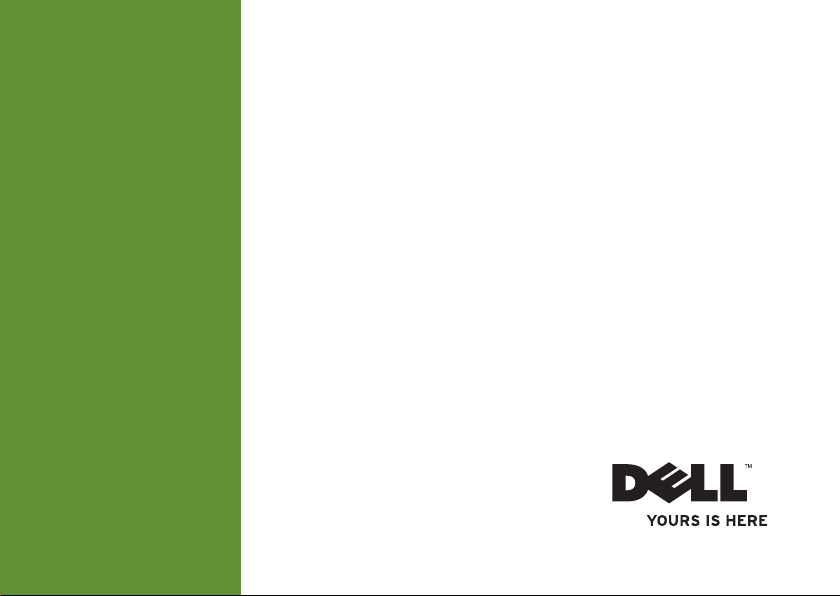
INSPIRON
ΟΔΗΓΟΣ ΕΓΚΑΤΑΣΤΑΣΗΣ
™
Page 2
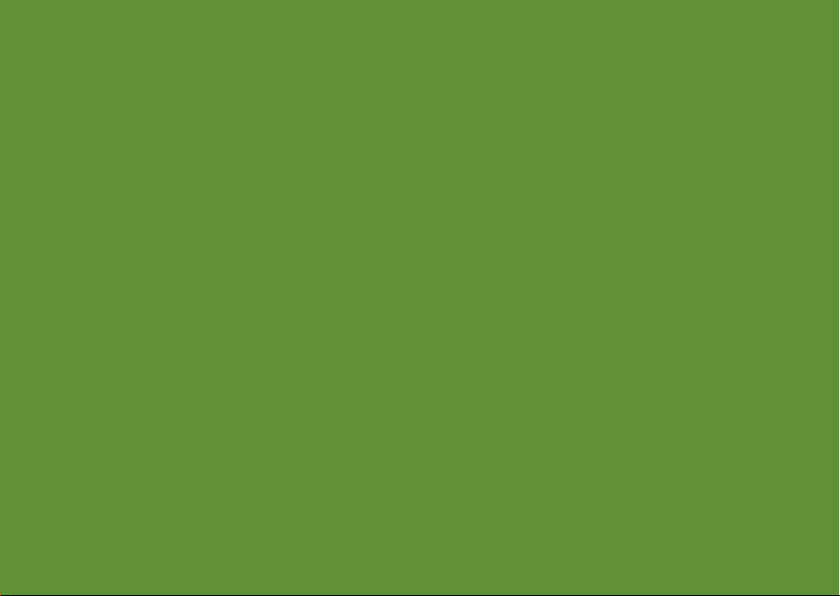
Page 3
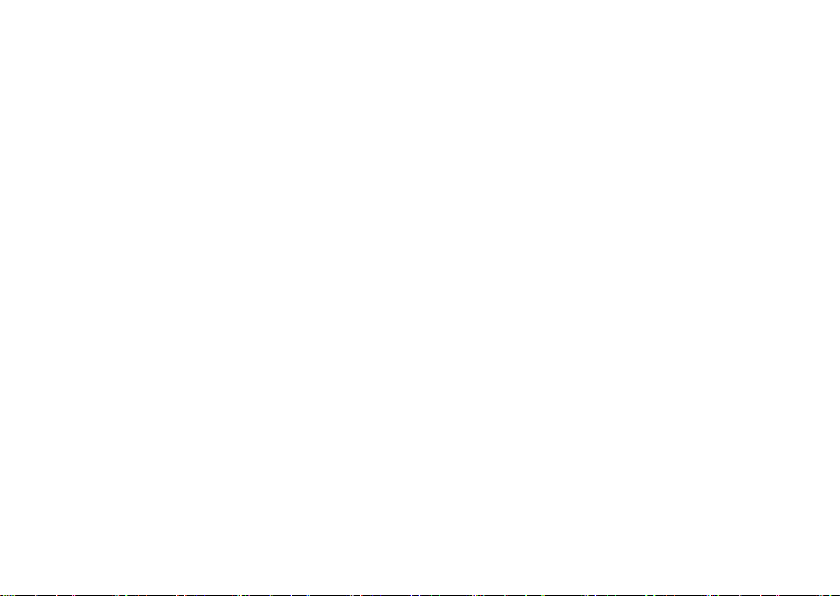
™
INSPIRON
ΟΔΗΓΟΣ ΕΓΚΑΤΑΣΤΑΣΗΣ
Μοντέλο κατά τους κανονισμούς: P08E series Τύπος κατά τους κανονισμούς: P08E001
Page 4
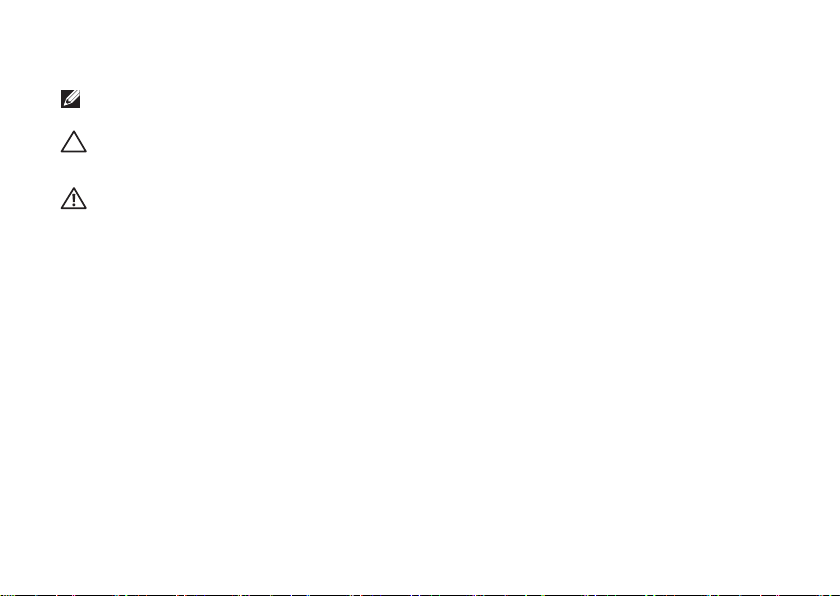
Σημειώσεις, σημεία προσοχής και προειδοποιήσεις
ΣΗΜΕΙΩΣΗ: Μια ΣΗΜΕΙΩΣΗ υποδεικνύει σημαντικές πληροφορίες που σας βοηθούν
στην καλύτερη χρήση του υπολογιστή σας.
ΠΡΟΣΟΧΗ: Η ΠΡΟΣΟΧΗ υποδηλώνει είτε δυνητική βλάβη υλικού είτε απώλεια
δεδομένων και υποδηλώνει τον τρόπο με τον οποίο μπορείτε να αποφύγετε το
πρόβλημα.
ΠΡΟΕΙΔΟΠΟΙΗΣΗ: Η ΠΡΟΕΙΔΟΠΟΙΗΣΗ υποδηλώνει δυνητική υλική ζημιά,
σωματική βλάβη ή θάνατο.
Εάν αγοράσατε υπολογιστή Dell™ της σειράς n, οι αναφορές του παρόντος εγγράφου στα λειτουργικά
συστήματα Microsoft® Windows® δεν ισχύουν.
__________________
Οι πληροφορίες αυτού του εγγράφου μπορεί να αλλάξουν χωρίς προειδοποίηση.
© 2010 Dell Inc. Με την επιφύλαξη παντός δικαιώματος.
Απαγορεύεται αυστηρώς η αναπαραγωγή αυτών των υλικών με οποιονδήποτε τρόπο χωρίς την έγγραφη
άδεια της Dell Inc.
Εμπορικά σήματα που χρησιμοποιούνται στο παρόν κείμενο: Η ονομασία
ονομασίες
Οι ονομασίες
της Intel Corporation στις Η.Π.Α. και σε άλλες χώρες. Οι ονομασίες
λογότυπο του κουμπιού έναρξης των
Microsoft Corporation στις Ηνωμένες Πολιτείες ή/και άλλες χώρες. Οι ονομασίες
είναι εμπορικά σήματα ή σήματα κατατεθέντα της Advanced Micro Devices, Inc. Η ονομασία
εμπορικό σήμα της Blu-ray Disc Association. Η ονομασία
Inc. και χρησιμοποιείται από την Dell βάσει άδειας.
Άλλα εμπορικά σήματα και εμπορικές ονομασίες μπορεί να χρησιμοποιούνται στο παρόν έγγραφο
αναφερόμενα είτε στους κατόχους των σημάτων και των ονομάτων είτε στα προϊόντα τους. Η Dell Inc.
αποποιείται κάθε αξίωση ιδιοκτησίας επί των εμπορικών σημάτων και ονομάτων τρίτων.
Inspiron, YOURS IS HERE, Solution Station
Intel, Pentium
και
Celeron
είναι σήματα κατατεθέντα και η ονομασία
Windows Vista
είναι είτε εμπορικά σήματα είτε σήματα κατατεθέντα της
και
DellConnect
Bluetooth
Νοέμβριος 2010 P/N W7TFJ Αναθ. A03
Dell
, το λογότυπο
είναι εμπορικά σήματα της Dell Inc.
Microsoft, Windows, Windows Vista
είναι σήμα κατατεθέν της Bluetooth SIG,
Core
AMD
DELL
, οι
είναι εμπορικό σήμα
και
ATI Mobility Radeon
Blu-ray Disc
και το
είναι
Page 5
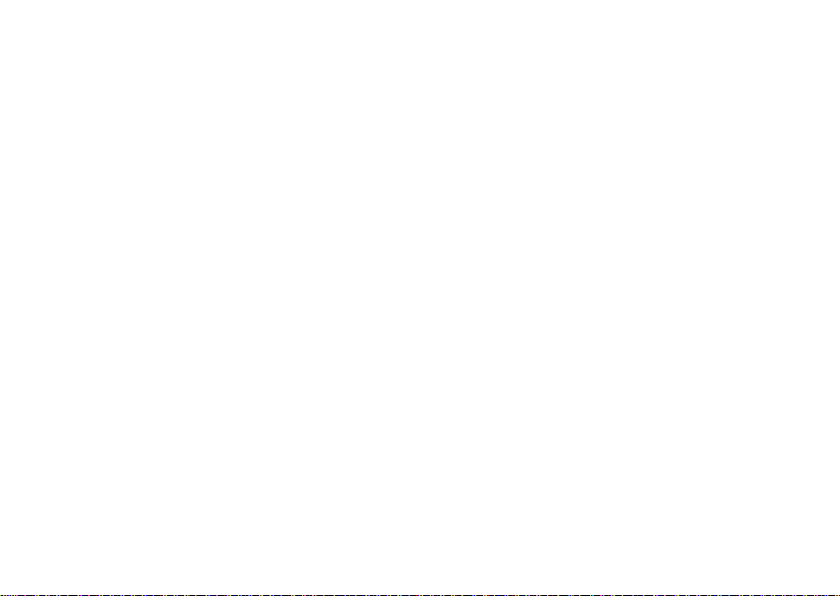
Περιεχόμενα
Αρχική ρύθμιση του φορητού
υπολογιστή Inspiron............. 7
Πριν από την αρχική ρύθμιση του
υπολογιστή σας .................7
Σύνδεση του μετασχηματιστή AC ..... 9
Σύνδεση του καλωδίου δικτύου
(Προαιρετικό) .................. 10
Πιέστε το κουμπί λειτουργίας. ...... 11
Εγκατάσταση των
Microsoft Windows .............. 12
Δημιουργία μέσου αποκατάστασης
συστήματος (Συνιστάται) ..........13
Εγκατάσταση της κάρτας SIM
(Προαιρετικό) .................. 15
Ενεργοποίηση ή απενεργοποίηση
δυνατοτήτων ασύρματης λειτουργίας
(Προαιρετικό) .................. 17
Ρύθμιση ασύρματης οθόνης
(Προαιρετικό) .................. 20
Σύνδεση στο Internet
(Προαιρετικό) .................. 22
Χρήση του φορητού υπολογιστή
Inspiron ..................... 28
Λειτουργίες δεξιάς όψης .......... 28
Λειτουργίες αριστερής όψης .......30
Λειτουργίες οπίσθιας πλευράς ...... 32
Λειτουργίες εμπρόσθιας πλευράς ... 34
Λυχνίες και ενδείξεις κατάστασης.... 36
Βάση υπολογιστή και λειτουργίες
πληκτρολογίου .................38
Κινήσεις στην επιφάνεια αφής ......41
Πλήκτρα ελέγχου πολυμέσων ...... 43
3
Page 6
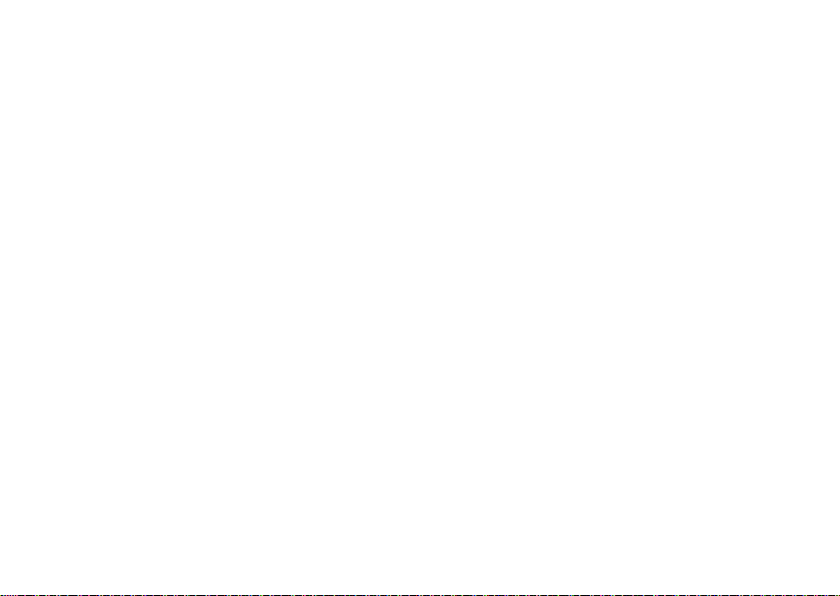
Περιεχόμενα
Χρήση της μονάδας οπτικού
δίσκου ........................ 46
Χαρακτηριστικά οθόνης ........... 48
Αφαίρεση και επανατοποθέτηση της
μπαταρίας ..................... 50
Λειτουργίες λογισμικού ........... 52
Dell DataSafe Online Backup ......54
Dell Dock ..................... 55
Επίλυση προβλημάτων......... 57
Ηχητικά σήματα ................ 57
Προβλήματα δικτύου ............. 59
Προβλήματα τροφοδοσίας ......... 60
Προβλήματα μνήμης ............. 62
Προβλήματα κλειδωμάτων και
λογισμικού..................... 63
Χρήση εργαλείων
υποστήριξης ................. 67
Κέντρο υποστήριξης Dell .......... 67
4
Υπηρεσία My Dell Downloads ...... 69
Μηνύματα συστήματος ........... 70
Hardware Troubleshooter
(Αντιμετώπιση προβλημάτων
υλικού) ....................... 72
Dell Diagnostics ................73
Επαναφορά του λειτουργικού
συστήματος .................. 8 0
Επαναφορά συστήματος ..........82
Dell DataSafe Local Backup ....... 83
Μέσο αποκατάστασης
συστήματος .................... 87
Dell Factory Image Restore ........ 88
Εύρεση Βοήθειας.............. 92
Τεχνική υποστήριξη και εξυπηρέτηση
πελατών ...................... 94
DellConnect ................... 94
Υπηρεσίες μέσω Διαδικτύου ....... 95
Page 7
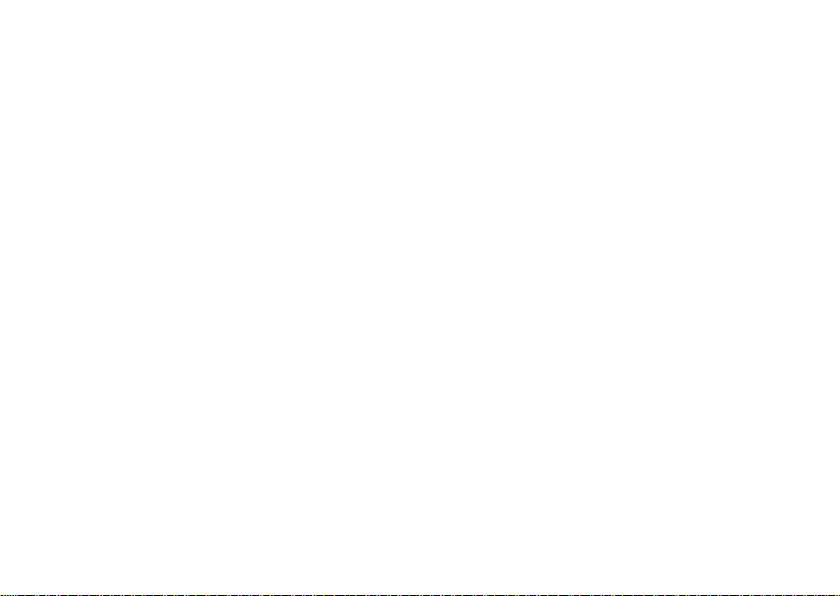
Αυτοματοποιημένη υπηρεσία
ενημέρωσης για την κατάσταση της
παραγγελίας σας ................ 96
Πληροφορίες για προϊόντα......... 97
Επιστροφή προϊόντων για επισκευή στο
πλαίσιο της εγγύησης ή για πίστωση ... 98
Προτού τηλεφωνήσετε ........... 100
Επικοινωνία με την Dell.......... 102
Εύρεση περισσότερων
πληροφοριών και πόρων .......104
Προδιαγραφές ................108
Παράρτημα...................119
Γνωστοποίηση της Macrovision
για το προϊόν.................. 119
Πληροφορίες για το επίσημο
πρότυπο του Μεξικού (NOM)
(μόνο για το Μεξικό) ............ 120
Ευρετήριο....................121
Περιεχόμενα
5
Page 8
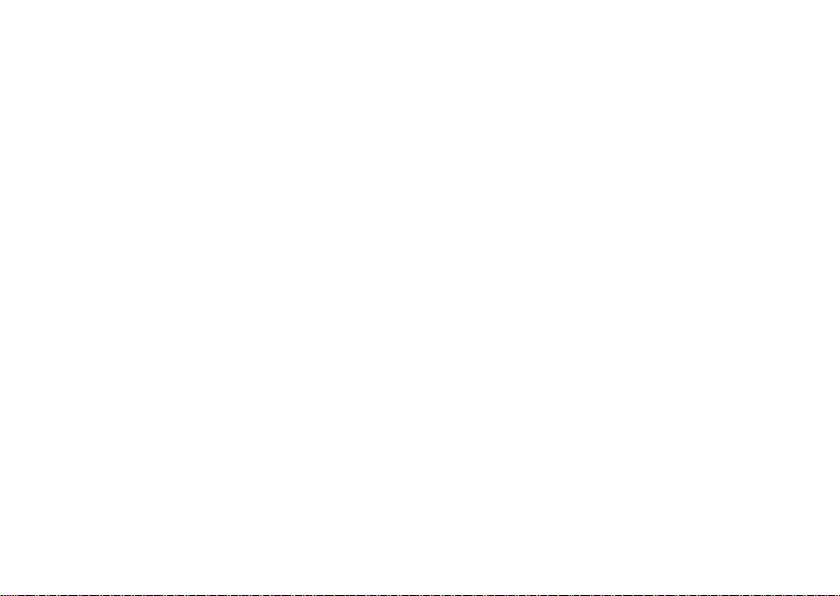
Περιεχόμενα
6
Page 9
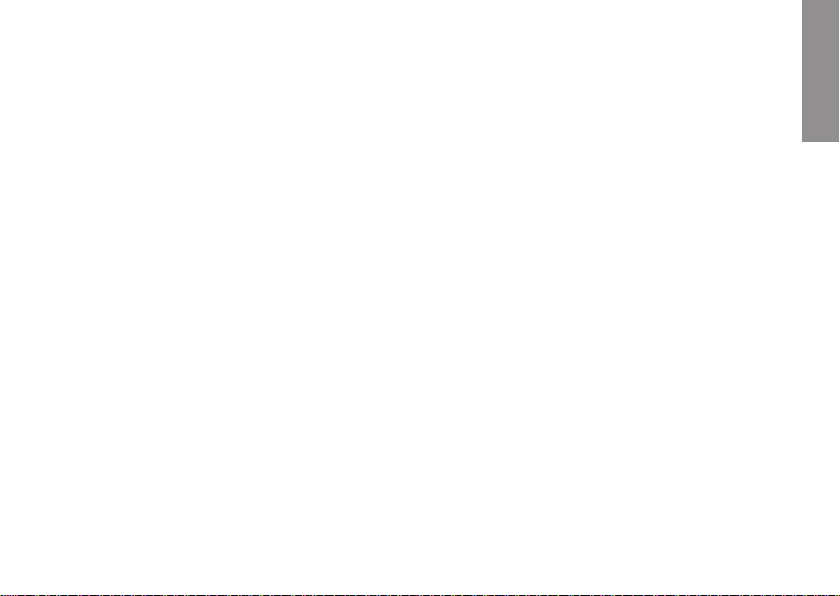
Αρχική ρύθμιση του φορητού υπολογιστή Inspiron
Στην ενότητα αυτή παρέχονται πληροφορίες
σχετικά με την αρχική ρύθμιση του φορητού
υπολογιστή Dell
™
Inspiron™.
Πριν από την αρχική ρύθμιση του υπολογιστή σας
Κατά την επιλογή της θέσης του
υπολογιστή, βεβαιωθείτε ότι υπάρχει πρίζα
ρεύματος σε προσιτή απόσταση, επαρκής
εξαερισμός και μια επίπεδη επιφάνεια
πάνω στην οποία θα τοποθετήσετε τον
υπολογιστή σας.
Ο περιορισμός της ροής αέρα στον
φορητό υπολογιστή Inspiron μπορεί να
προκαλέσει την υπερθέρμανσή του. Για να
αποφύγετε την υπερθέρμανση, βεβαιωθείτε
ότι έχετε αφήσει κενό χώρο τουλάχιστον
10,2 εκατοστά (4 ίντσες) στο πίσω μέρος
του υπολογιστή και τουλάχιστον 5,1
εκατοστά (2 ίντσες) στις άλλες πλευρές.
Δεν θα πρέπει ποτέ να τοποθετείτε τον
υπολογιστή σε κλειστό χώρο, όπως π.χ.
ντουλάπι ή συρτάρι, όταν αυτός βρίσκεται
σε λειτουργία.
INSPIRON
7
Page 10
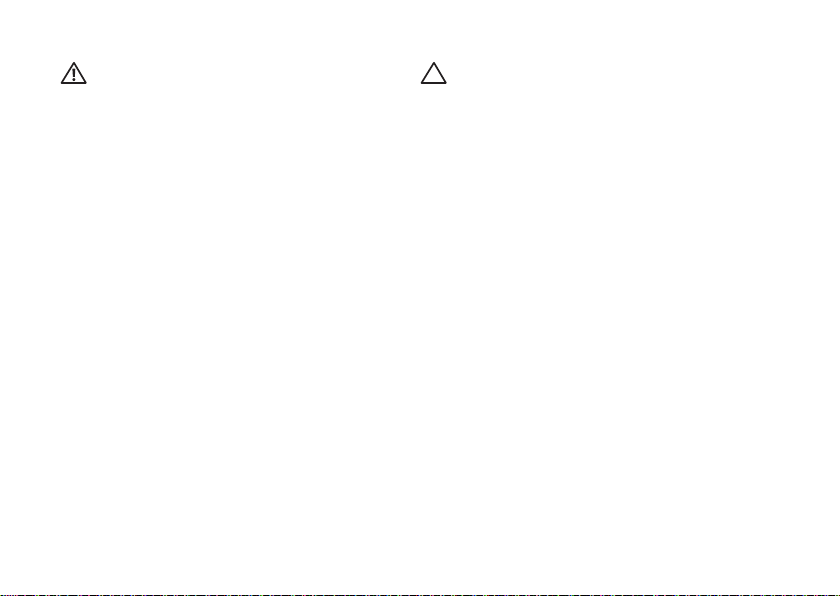
Αρχική ρύθμιση του φορητού υπολογιστή Inspiron
ΠΡΟΕΙΔΟΠΟΙΗΣΗ: Μην φράσσετε,
μην σπρώχνετε αντικείμενα και μην
επιτρέπετε τη συσσώρευση σκόνης
μέσα στις θυρίδες εξαερισμού. Μην
τοποθετείτε τον υπολογιστή Dell
σε περιβάλλον με χαμηλή ροή
αέρα, όπως κλειστό χαρτοφύλακα,
υφασμάτινες επιφάνειες, όπως
χαλιά, ενώ είναι ενεργοποιημένος.
Ο περιορισμός της ροής αέρα
μπορεί να προκαλέσει βλάβη στον
υπολογιστή, μείωση της απόδοσής
του ή πυρκαγιά. Όταν ο υπολογιστής
θερμαίνεται, ενεργοποιεί τον
ανεμιστήρα. Ο θόρυβος του
ανεμιστήρα είναι φυσιολογικός
και δεν σημαίνει πρόβλημα του
ανεμιστήρα ή του υπολογιστή.
8
ΠΡΟΣΟΧΗ: Η τοποθέτηση ή στοίβαξη
βαριών ή αιχμηρών αντικειμένων
πάνω στον υπολογιστή μπορεί να
™
του προκαλέσει μόνιμη ζημιά.
Page 11
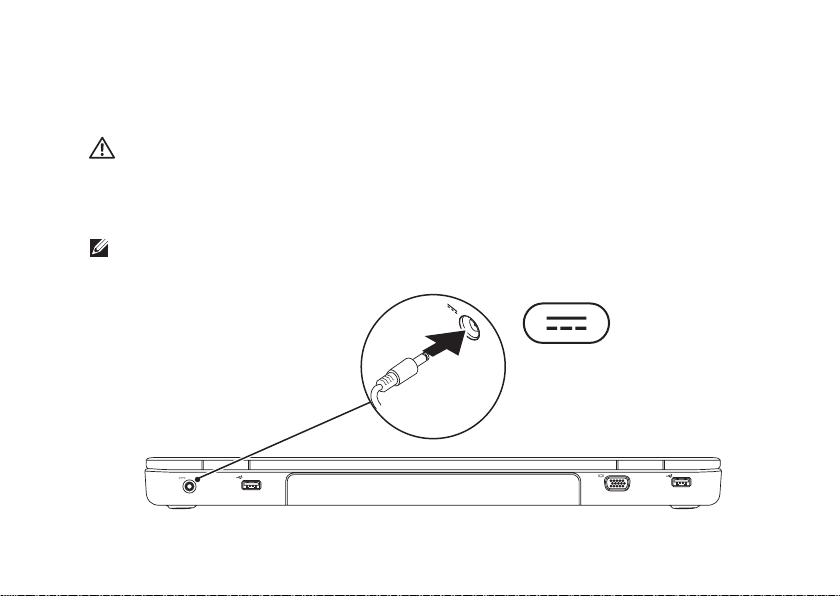
Αρχική ρύθμιση του φορητού υπολογιστή Inspiron
Σύνδεση του μετασχηματιστή AC
Συνδέστε το μετασχηματιστή AC στον υπολογιστή και, στη συνέχεια, σε πρίζα τοίχου ή σε
συσκευή προστασίας από υπέρταση.
ΠΡΟΕΙΔΟΠΟΙΗΣΗ: Ο μετασχηματιστής AC λειτουργεί σε όλη την υφήλιο όταν
τον συνδέσετε σε ηλεκτρική πρίζα. Ωστόσο, οι σύνδεσμοι τροφοδοσίας και τα
πολύπριζα διαφέρουν ανάλογα με τη χώρα. Εάν χρησιμοποιήσετε μη συμβατό
καλώδιο ή αν δεν συνδέσετε σωστά το καλώδιο στο πολύπριζο ή την ηλεκτρική
πρίζα, μπορεί να προκληθεί πυρκαγιά ή μόνιμη ζημιά στον υπολογιστή.
ΣΗΜΕΙΩΣΗ: Συνδέστε το καλώδιο τροφοδοσίας σταθερά στο μετασχηματιστή και
βεβαιωθείτε ότι η λυχνία στον μετασχηματιστή ανάβει κατά την ενεργοποίηση.
9
Page 12
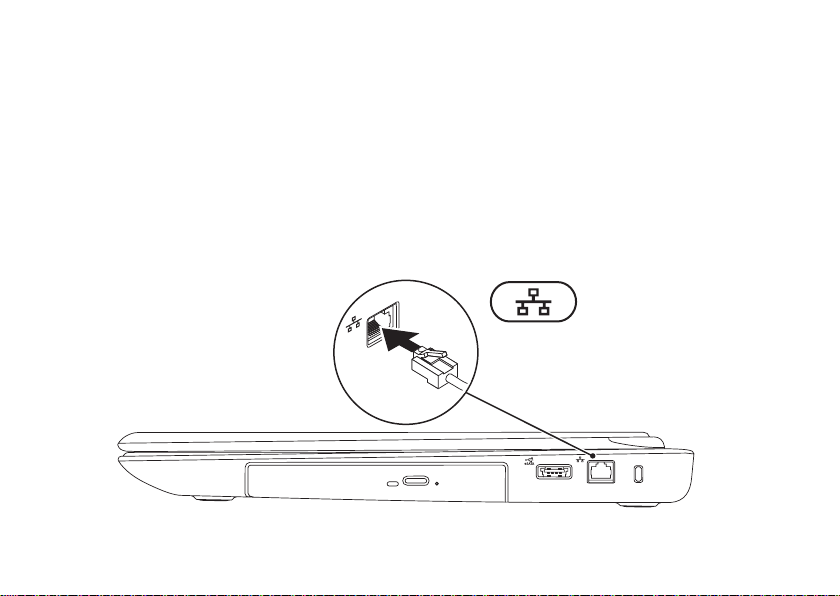
Αρχική ρύθμιση του φορητού υπολογιστή Inspiron
Σύνδεση του καλωδίου δικτύου (Προαιρετικό)
Για να χρησιμοποιήσετε σύνδεση ενσύρματου δικτύου, συνδέστε το καλώδιο δικτύου.
10
Page 13
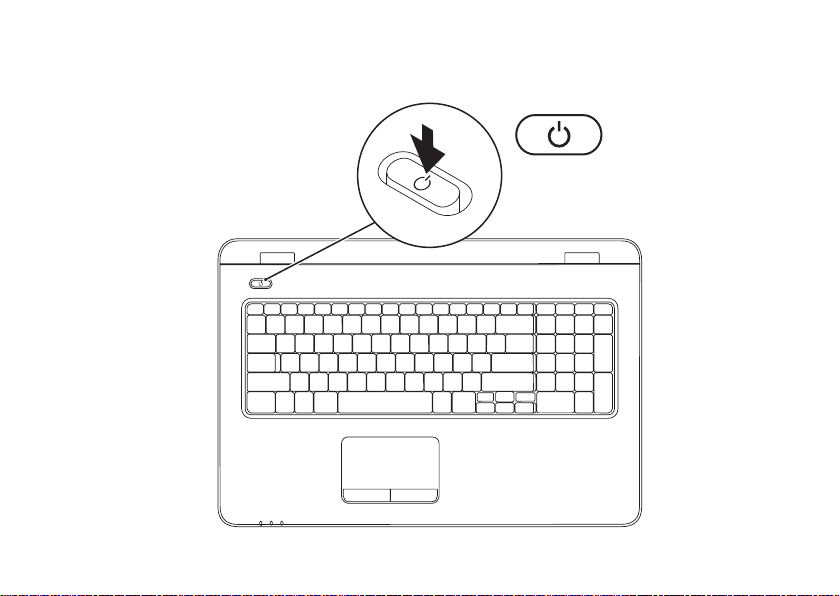
Αρχική ρύθμιση του φορητού υπολογιστή Inspiron
Πιέστε το κουμπί λειτουργίας.
11
Page 14
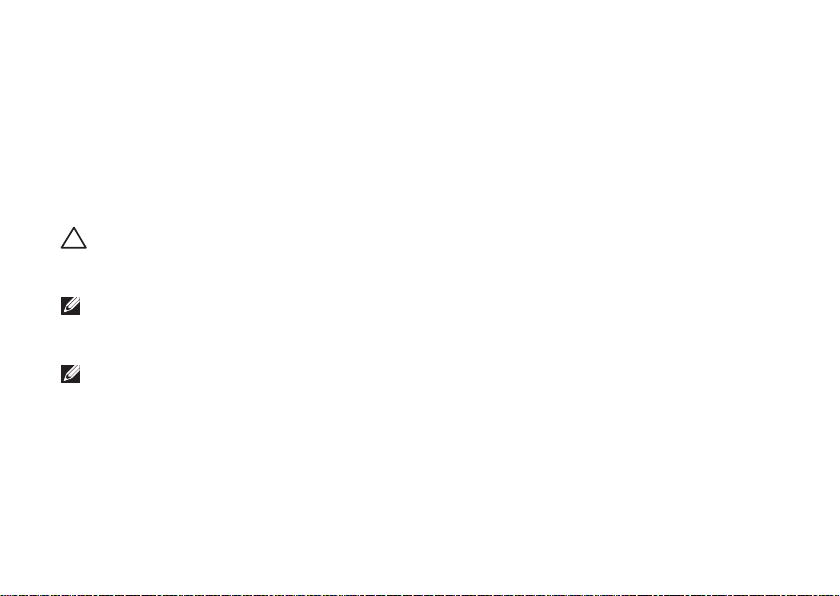
Αρχική ρύθμιση του φορητού υπολογιστή Inspiron
Εγκατάσταση των Microsoft Windows
Ο υπολογιστής Dell είναι προρρυθμισμένος με το λειτουργικό σύστημα Microsoft®
Windows
στην οθόνη. Τα βήματα αυτά είναι υποχρεωτικά και μπορεί να χρειαστεί κάποιος χρόνος
μέχρι να ολοκληρωθούν. Οι οθόνες εγκατάστασης των Windows θα σας καθοδηγήσουν
μέσα από διάφορες διαδικασίες, όπως π.χ. η αποδοχή άδειας χρήσης, ο ορισμός
ρυθμίσεων και η δημιουργία σύνδεσης στο Internet.
12
®
. Για να εγκαταστήσετε τα Windows για πρώτη φορά, ακολουθήστε τις οδηγίες
ΠΡΟΣΟΧΗ: Μην διακόπτετε τη διαδικασία εγκατάστασης του λειτουργικού
συστήματος. Κάτι τέτοιο μπορεί να αχρηστεύσει τον υπολογιστή, αναγκάζοντάς
σας να εγκαταστήσετε ξανά το λειτουργικό σύστημα.
ΣΗΜΕΙΩΣΗ: Για τη βέλτιστη απόδοση του υπολογιστή σας, συνιστάται η λήψη και
εγκατάσταση της τελευταίας έκδοσης BIOS και των προγραμμάτων οδήγησης για τον
υπολογιστή σας, τα οποία είναι διαθέσιμα στη διεύθυνση support.dell.com.
ΣΗΜΕΙΩΣΗ: Για περισσότερες πληροφορίες σχετικά με το λειτουργικό σύστημα και τις
δυνατότητες, ανατρέξτε στη διεύθυνση support.dell.com/MyNewDell.
Page 15
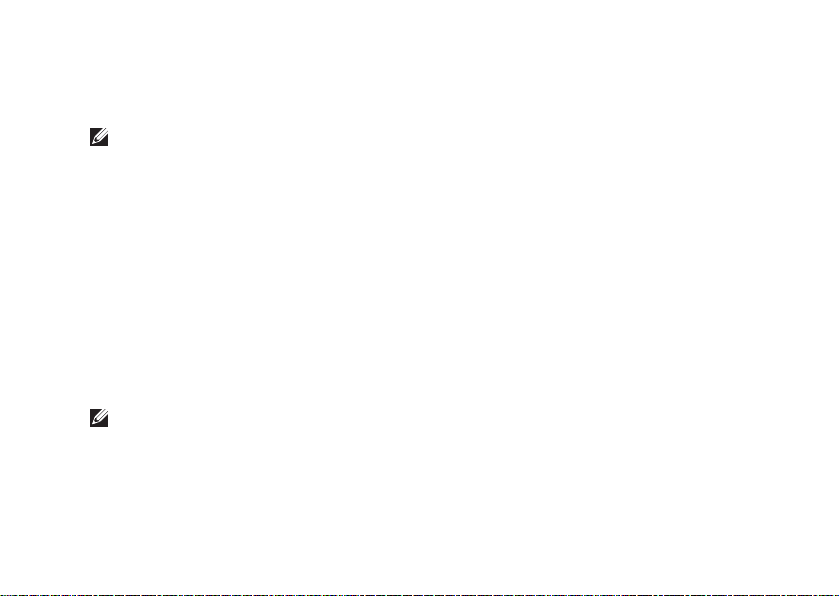
Αρχική ρύθμιση του φορητού υπολογιστή Inspiron
Δημιουργία μέσου αποκατάστασης συστήματος (Συνιστάται)
ΣΗΜΕΙΩΣΗ: Συνιστάται η δημιουργία μέσου αποκατάστασης συστήματος αμέσως
μετά την εγκατάσταση των Microsoft Windows.
Το μέσο αποκατάστασης συστήματος μπορεί να χρησιμοποιηθεί για την επαναφορά
του υπολογιστή στην κατάσταση λειτουργίας που βρισκόταν, όταν τον αγοράσατε, με
παράλληλη διατήρηση των αρχείων δεδομένων (χωρίς να απαιτείται ο δίσκος
συστήματος
ο υπολογιστής βρίσκεται σε ανεπιθύμητη λειτουργική κατάσταση μετά από αλλαγές στο
υλικό, στο λογισμικό, στα προγράμματα οδήγησης ή σε άλλες ρυθμίσεις του συστήματος.
Θα χρειαστείτε τα ακόλουθα για να δημιουργήσετε το μέσο αποκατάστασης συστήματος:
Dell DataSafe Local Backup•
Φορητή μνήμη USB με ελάχιστη χωρητικότητα 8 GB ή δίσκο DVD-R/DVD+R/Blu-ray •
Disc
). Μπορείτε να χρησιμοποιήσετε το μέσο αποκατάστασης συστήματος, εάν
™
ΣΗΜΕΙΩΣΗ: Η λειτουργία Dell DataSafe Local Backup δεν υποστηρίζει
επανεγγράψιμους δίσκους.
Λειτουργικού
13
Page 16
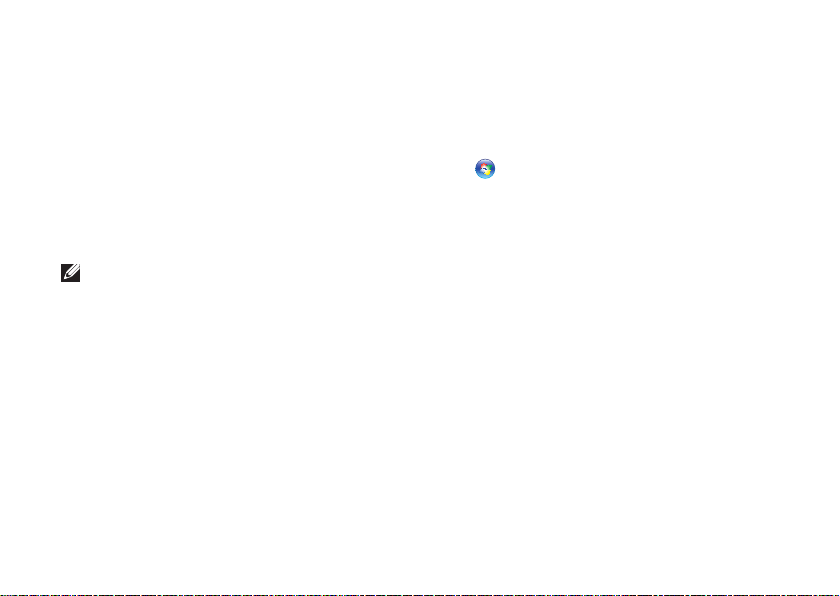
Αρχική ρύθμιση του φορητού υπολογιστή Inspiron
Για να δημιουργήσετε ένα μέσο αποκατάστασης συστήματος:
Βεβαιωθείτε ότι ο μετασχηματιστής AC είναι συνδεδεμένος (βλ. «Σύνδεση του 1.
μετασχηματιστή AC» στη σελίδα 9).
Τοποθετήστε το δίσκο ή τη φορητή μνήμη USB στον υπολογιστή.2.
Κάντε κλικ με τη σειρά στα στοιχεία 3. Start (Έναρξη)
Dell DataSafe Local Backup.
Κάντε κλικ στην επιλογή 4. Create Recovery Media (Δημιουργία μέσου αποκατάστασης).
Ακολουθήστε τις οδηγίες στην οθόνη.5.
ΣΗΜΕΙΩΣΗ: Για πληροφορίες σχετικά με τη χρήση του μέσου αποκατάστασης
συστήματος, ανατρέξτε στην ενότητα «Μέσο αποκατάστασης συστήματος» στη
σελίδα 87.
→ Programs (Προγράμματα)→
14
Page 17
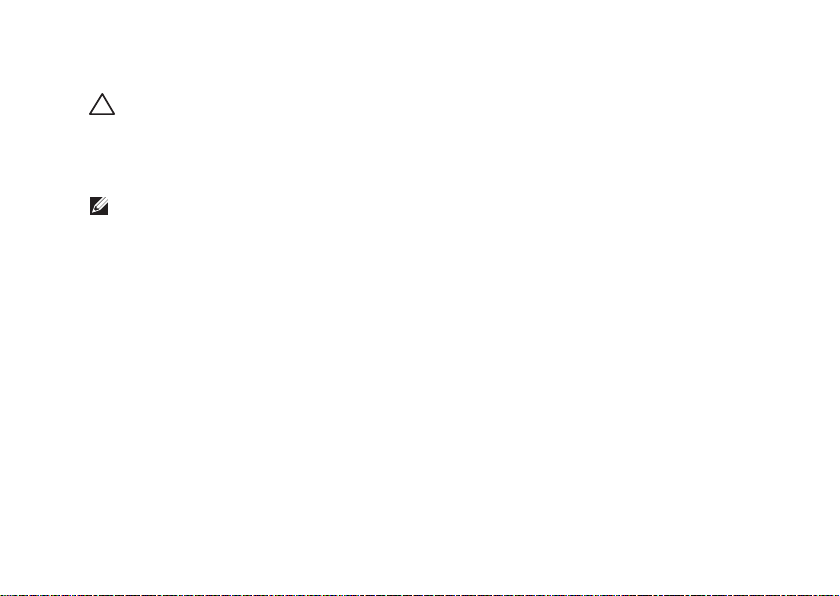
Αρχική ρύθμιση του φορητού υπολογιστή Inspiron
Εγκατάσταση της κάρτας SIM (Προαιρετικό)
ΠΡΟΣΟΧΗ: Μην εισάγετε μια κάρτα SIM στην υποδοχή της κάρτας SIM εάν
δεν έχετε αγοράσει έναν υπολογιστή με κάρτα Κινητής Ευρυζωνικότητας. Κάτι
τέτοιο μπορεί να καταστήσει άχρηστο τον υπολογιστή σας και θα χρειαστείτε
έναν τεχνικό σέρβις για να επιδιορθώσει τον υπολογιστή. Ελέγξτε το τιμολόγιο
αγοράς για να δείτε εάν έχετε αγοράσει κάρτα Κινητής Ευρυζωνικότητας.
ΣΗΜΕΙΩΣΗ: Η εγκατάσταση μιας κάρτας SIM δεν είναι υποχρεωτική, όταν
χρησιμοποιείτε κάρτα EVDO για να έχετε πρόσβαση στο Internet.
Η εγκατάσταση μιας κάρτας SIM (Subscriber Identity Module - μονάδα ταυτότητας
συνδρομητή) σας επιτρέπει να περιηγείστε στο Internet, να ελέγχετε τα email και να
συνδέεστε σε ένα Εικονικό Ιδιωτικό Δίκτυο (VPN). Για να έχετε πρόσβαση σε αυτές τις
λειτουργίες, πρέπει να βρίσκεστε εντός του δικτύου του παρόχου υπηρεσιών κινητής
τηλεφωνίας που χρησιμοποιείτε.
Για να εγκαταστήσετε την κάρτα SIM:
Σβήστε τον υπολογιστή.1.
Αφαιρέστε τη μπαταρία (ανατρέξτε στην ενότητα «Αφαίρεση και επανατοποθέτηση της 2.
μπαταρίας» στη σελίδα 50).
Τοποθετήστε την κάρτα SIM στην υποδοχή της κάρτας SIM, στη θήκη της μπαταρίας.3.
Επανατοποθετήστε τη μπαταρία (ανατρέξτε στην ενότητα «Αφαίρεση και επανατοποθέτηση 4.
της μπαταρίας» στη σελίδα 50).
Θέστε τον υπολογιστή σε λειτουργία.5.
Για να αφαιρέσετε την κάρτα SIM, πιέστε την και αφαιρέστε την.
15
Page 18
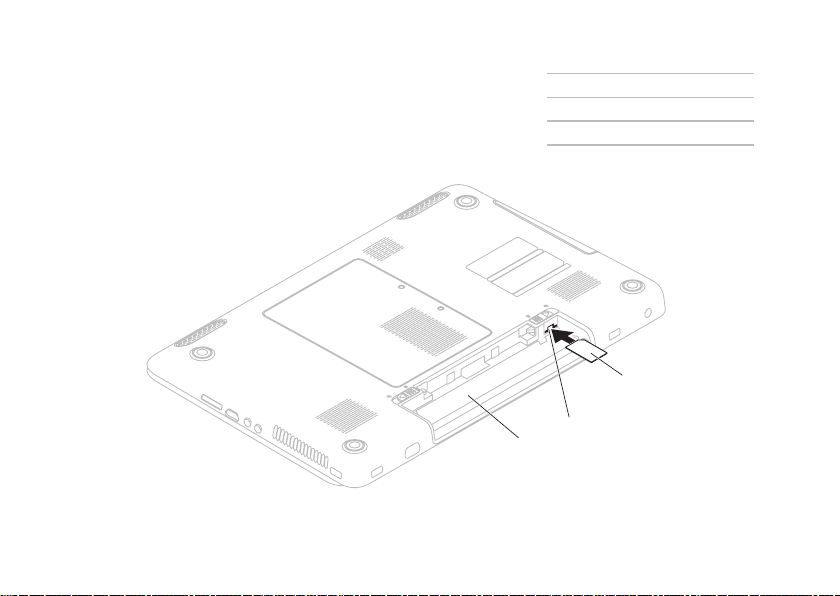
Αρχική ρύθμιση του φορητού υπολογιστή Inspiron
1
2
3
16
1 Θήκη μπαταρίας
2 Υποδοχή κάρτας SIM
3 Κάρτα SIM
Page 19
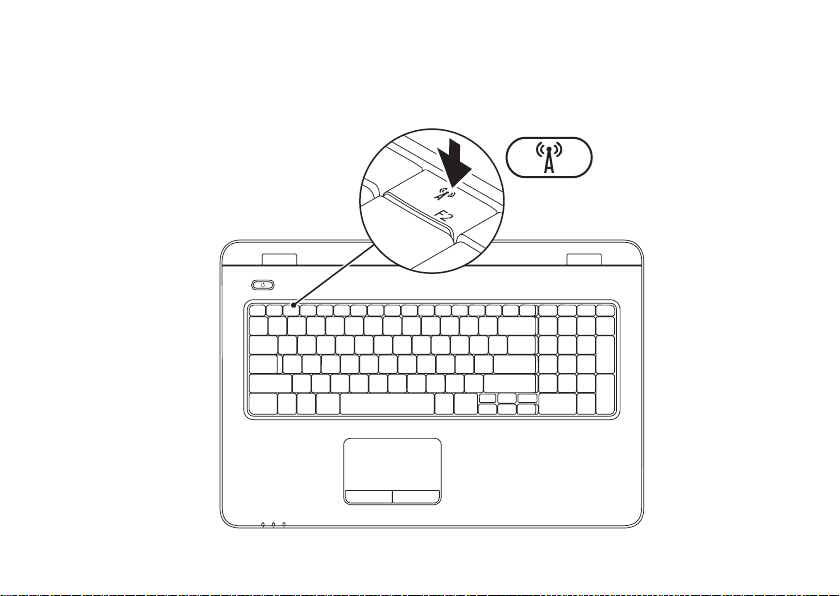
Αρχική ρύθμιση του φορητού υπολογιστή Inspiron
Ενεργοποίηση ή απενεργοποίηση δυνατοτήτων ασύρματης λειτουργίας (Προαιρετικό)
17
Page 20
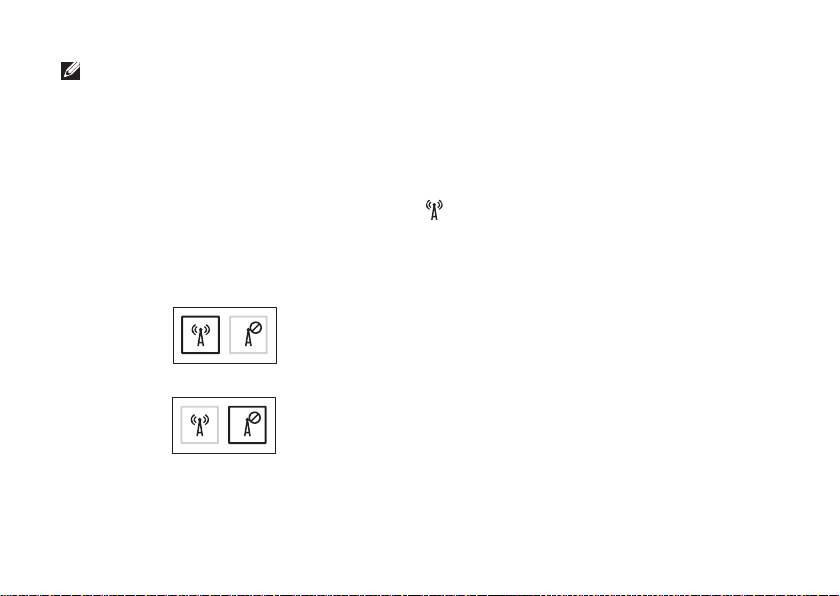
Αρχική ρύθμιση του φορητού υπολογιστή Inspiron
ΣΗΜΕΙΩΣΗ: Η δυνατότητα ασύρματης λειτουργίας είναι διαθέσιμη στον υπολογιστή
μόνο εάν παραγγείλετε κάρτα WLAN τη στιγμή της αγοράς. Για περισσότερες
πληροφορίες σχετικά με τις κάρτες που υποστηρίζονται από τον υπολογιστή σας,
ανατρέξτε στην ενότητα «Προδιαγραφές» στη σελίδα 108.
Για να ενεργοποιήσετε την ασύρματη λειτουργία:
Βεβαιωθείτε ότι ο υπολογιστής σας είναι ενεργοποιημένος.1.
Πατήστε το πλήκτρο ασύρματης λειτουργίας 2.
πληκτρολόγιο.
Μια επιβεβαίωση της επιλογής σας εμφανίζεται στην οθόνη.
Η ασύρματη λειτουργία είναι ενεργοποιημένη
Η ασύρματη λειτουργία είναι απενεργοποιημένη
στη γραμμή πλήκτρων λειτουργίας, στο
18
Page 21

Αρχική ρύθμιση του φορητού υπολογιστή Inspiron
Για να απενεργοποιήσετε την ασύρματη λειτουργία:
Πατήστε ξανά το πλήκτρο ασύρματης λειτουργίας
στη γραμμή πλήκτρων λειτουργίας,
στο πληκτρολόγιο, για να απενεργοποιήσετε όλες τις ασύρματες επικοινωνίες.
ΣΗΜΕΙΩΣΗ: Το πλήκτρο ασύρματης λειτουργίας επιτρέπει τη γρήγορη απενεργοποίηση
όλων των ασύρματων επικοινωνιών (Wi-Fi και Bluetooth
®
) στον υπολογιστή, όπως
π.χ. όταν σας ζητούν να απενεργοποιήσετε όλες τις ασύρματες επικοινωνίες σε μια
αεροπορική πτήση.
19
Page 22
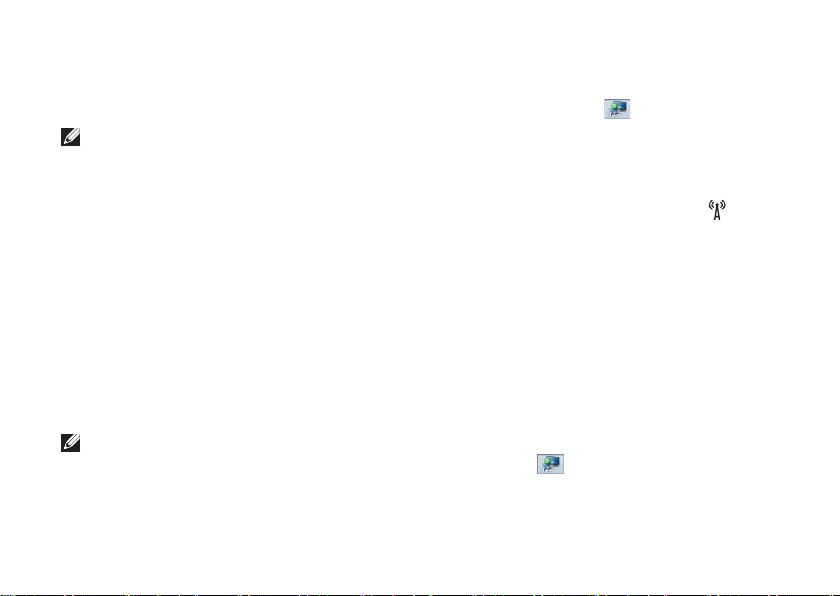
Αρχική ρύθμιση του φορητού υπολογιστή Inspiron
Ρύθμιση ασύρματης οθόνης (Προαιρετικό)
ΣΗΜΕΙΩΣΗ: Η λειτουργία ασύρματης
οθόνης ενδέχεται να μην υποστηρίζεται
σε όλους τους υπολογιστές. Για
πληροφορίες σχετικά με τις απαιτήσεις
υλικού και λογισμικού για τη ρύθμιση
της ασύρματης οθόνης, επισκεφτείτε τη
διεύθυνση www.intel.com.
Η λειτουργία ασύρματης οθόνης Intel σας
επιτρέπει την κοινή χρήση της οθόνης του
υπολογιστή με την τηλεόραση χωρίς να
χρησιμοποιείτε καλώδια. Πριν ρυθμίσετε
την ασύρματη οθόνη, θα πρέπει να
συνδέσετε έναν μετασχηματιστή ασύρματης
οθόνης στην τηλεόραση.
ΣΗΜΕΙΩΣΗ: Ο μετασχηματιστής
ασύρματης οθόνης δεν παρέχεται με
τον υπολογιστή σας και θα πρέπει να
τον αγοράσετε ξεχωριστά.
20
Εάν ο υπολογιστής σας υποστηρίζει τη
λειτουργία ασύρματης οθόνης, το εικονίδιο
ασύρματης οθόνης Intel
στην επιφάνεια εργασίας των Windows.
Για να ρυθμίσετε την ασύρματη οθόνη:
Ενεργοποιήστε τον υπολογιστή σας.1.
Πατήστε <Fn> μαζί με το πλήκτρο 2.
στη γραμμή πλήκτρων λειτουργίας του
πληκτρολογίου, για να ενεργοποιήσετε
την ασύρματη λειτουργία.
Συνδέστε το μετασχηματιστή ασύρματης 3.
οθόνης στην τηλεόραση.
Ανοίξτε την τηλεόραση.4.
Επιλέξτε την κατάλληλη πηγή βίντεο για 5.
την τηλεόραση, για παράδειγμα HDMI1,
HDMI2 ή S-Video.
Κάντε κλικ στο εικονίδιο ασύρματης 6.
οθόνης Intel
εργασίας.
Εμφανίζεται το παράθυρο ασύρματης
οθόνης Intel.
στην επιφάνεια
θα εμφανίζεται
Page 23
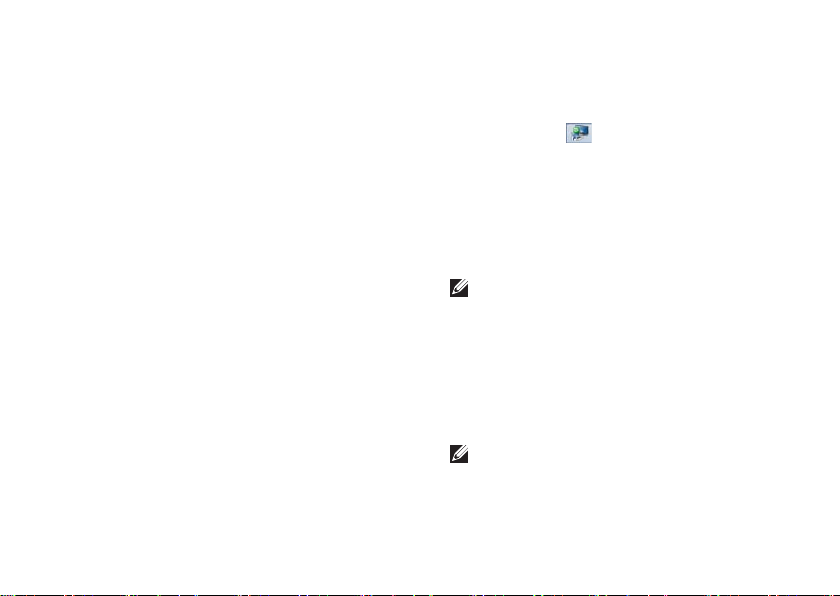
Αρχική ρύθμιση του φορητού υπολογιστή Inspiron
Επιλέξτε 7. Scan for available displays
(Ανίχνευση διαθέσιμων οθονών).
Από τη λίστα 8. Detected wireless
displays (Ασύρματες οθόνες
που εντοπίστηκαν) επιλέξτε το
μετασχηματιστή ασύρματης οθόνης που
χρησιμοποιείτε.
Πληκτρολογήστε τον κωδικό ασφαλείας 9.
που εμφανίζεται στην τηλεόραση.
Για να ενεργοποιήσετε τη λειτουργία
ασύρματης οθόνης:
Κάντε κλικ στο εικονίδιο ασύρματης 1.
οθόνης Intel
εργασίας.
Εμφανίζεται το παράθυρο ασύρματης
οθόνης Intel.
Επιλέξτε 2. Connect to Existing
Adapter (Σύνδεση στον υπάρχοντα
μετασχηματιστή).
ΣΗΜΕΙΩΣΗ: Μπορείτε να
πραγματοποιήσετε λήψη και
εγκατάσταση του πιο πρόσφατου
προγράμματος οδήγησης για το «Intel
Wireless Display Connection Manager»
(Διαχείριση σύνδεσης ασύρματης
οθόνης Intel) στη διεύθυνση
support.dell.com.
ΣΗΜΕΙΩΣΗ: Για περισσότερες
πληροφορίες σχετικά με την
ασύρματη οθόνη, ανατρέξτε στο υλικό
τεκμηρίωσης του μετασχηματιστή
ασύρματης οθόνης.
στην επιφάνεια
21
Page 24
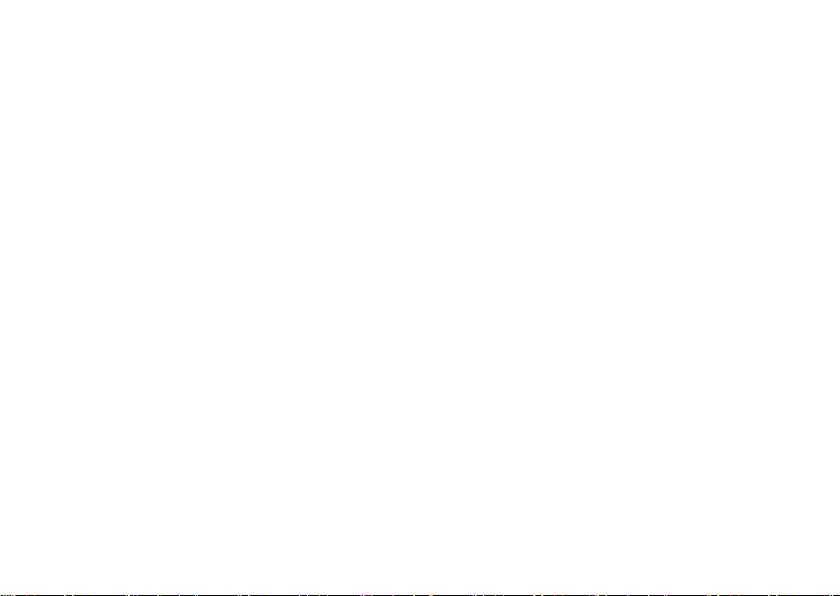
Αρχική ρύθμιση του φορητού υπολογιστή Inspiron
Σύνδεση στο Internet (Προαιρετικό)
Για να συνδεθείτε στο Internet, χρειάζεστε
ένα εξωτερικό μόντεμ ή μια σύνδεση
δικτύου και έναν πάροχο υπηρεσιών
Internet (ISP).
Εάν το εξωτερικό μόντεμ USB
ή ο προσαρμογέας WLAN δεν
συμπεριλαμβάνονται στην αρχική σας
παραγγελία, μπορείτε να αποκτήσετε αυτά
τα εξαρτήματα από τη διεύθυνση
www.dell.com.
22
Δημιουργία ενσύρματης σύνδεσης
Εάν χρησιμοποιείτε σύνδεση DSL ή •
σύνδεση καλωδιακού/δορυφορικού
μόντεμ, επικοινωνήστε με τον ISP ή
την εταιρεία κινητής τηλεφωνίας για να
λάβετε οδηγίες εγκατάστασης.
Εάν χρησιμοποιείτε σύνδεση μέσω •
τηλεφώνου, συνδέστε το καλώδιο
τηλεφώνου στο εξωτερικό μόντεμ USB
(προαιρετικό) και στην πρίζα τηλεφώνου,
προτού ρυθμίσετε τη σύνδεση στο
Internet.
Για να ολοκληρώσετε τη δημιουργία
της ενσύρματης σύνδεσης στο Internet,
ακολουθήστε τις οδηγίες που θα βρείτε
στην ενότητα «Δημιουργία σύνδεσης στο
Internet» στη σελίδα 24.
Page 25
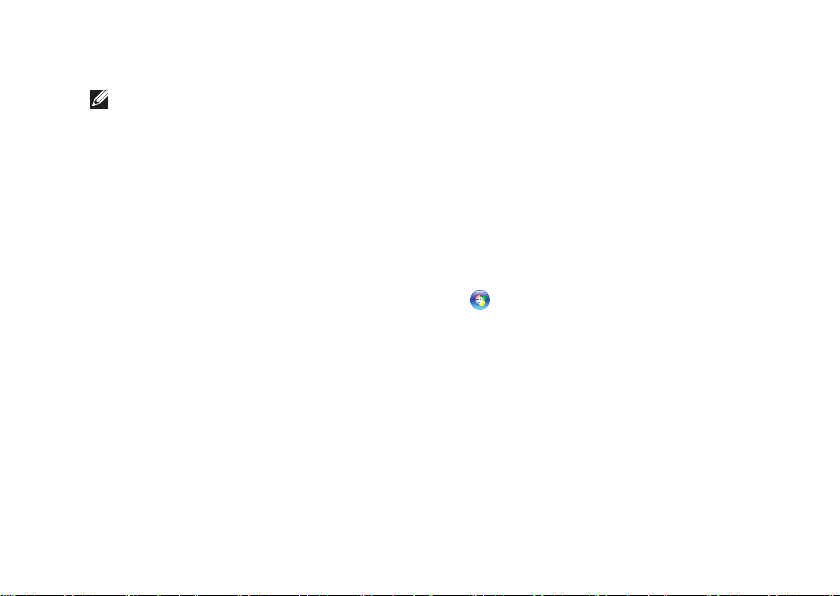
Αρχική ρύθμιση του φορητού υπολογιστή Inspiron
Ρύθμιση ασύρματης σύνδεσης
ΣΗΜΕΙΩΣΗ: Για να εγκαταστήσετε τον
ασύρματο δρομολογητή, ανατρέξτε στο
υλικό τεκμηρίωσης που λάβατε μαζί με
το δρομολογητή.
Προκειμένου να μπορέσετε να
χρησιμοποιήσετε την ασύρματη σύνδεση
στο Internet θα πρέπει προηγουμένως να
συνδεθείτε στον ασύρματο δρομολογητή.
Για να ρυθμίσετε τη σύνδεσή σας σε έναν
ασύρματο δρομολογητή:
Windows Vista
Βεβαιωθείτε ότι έχετε ενεργοποιήσει την 1.
ασύρματη λειτουργία στον υπολογιστή
(ανατρέξτε στη σελίδα «Ενεργοποίηση
ή απενεργοποίηση δυνατοτήτων
ασύρματης λειτουργίας» στη σελίδα 17).
Αποθηκεύστε και κλείστε όλα τα ανοιχτά 2.
αρχεία και τερματίστε όλα τα ανοιχτά
προγράμματα.
Κάντε κλικ στα στοιχεία 3. Start (Έναρξη)
→ Connect To (Σύνδεση σε).
Ακολουθήστε τις οδηγίες στην οθόνη για 4.
να ολοκληρώσετε τη ρύθμιση.
®
23
Page 26
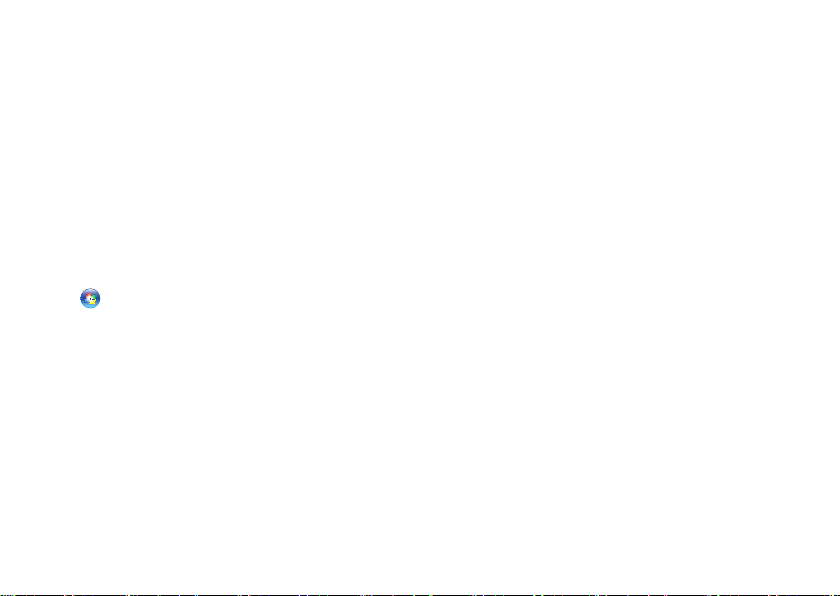
Αρχική ρύθμιση του φορητού υπολογιστή Inspiron
Windows® 7
Βεβαιωθείτε ότι έχετε ενεργοποιήσει την 1.
ασύρματη λειτουργία στον υπολογιστή
(ανατρέξτε στη σελίδα «Ενεργοποίηση
ή απενεργοποίηση δυνατοτήτων
ασύρματης λειτουργίας» στη σελίδα 17).
Αποθηκεύστε και κλείστε όλα τα ανοιχτά 2.
αρχεία και τερματίστε όλα τα ανοιχτά
προγράμματα.
Κάντε κλικ στα στοιχεία 3. Start (Έναρξη)
→ Control Panel (Πίνακας ελέγχου).
Στο πλαίσιο αναζήτησης, 4.
πληκτρολογήστε network και έπειτα
κάντε κλικ στις επιλογές Network and
Sharing Center (Κέντρο δικτύου
και κοινής χρήσης)→ Connect to a
network (Σύνδεση σε δίκτυο).
Ακολουθήστε τις οδηγίες στην οθόνη για 5.
να ολοκληρώσετε τη ρύθμιση.
24
Ρύθμιση σύνδεσης στο Internet
Οι πάροχοι υπηρεσιών Internet (ISP) και
οι προσφορές τους ποικίλλουν ανάλογα
με τη χώρα. Επικοινωνήστε με τον ISP για
τις προσφερόμενες υπηρεσίες που είναι
διαθέσιμες στη χώρα σας.
Εάν δεν μπορείτε να συνδεθείτε στο
Internet, αλλά έχετε συνδεθεί με
επιτυχία στο παρελθόν, ο ISP μπορεί να
αντιμετωπίζει προβλήματα λειτουργίας.
Επικοινωνήστε με τον ISP σας, για να
ελέγξετε την κατάσταση της υπηρεσίας, ή
δοκιμάστε να συνδεθείτε αργότερα.
Φροντίστε να έχετε έτοιμα τα στοιχεία του
ISP. Εάν δεν έχετε ISP, ο οδηγός Connect
to the Internet (Σύνδεση στο Internet) θα
σας βοηθήσει να αποκτήσετε.
Page 27
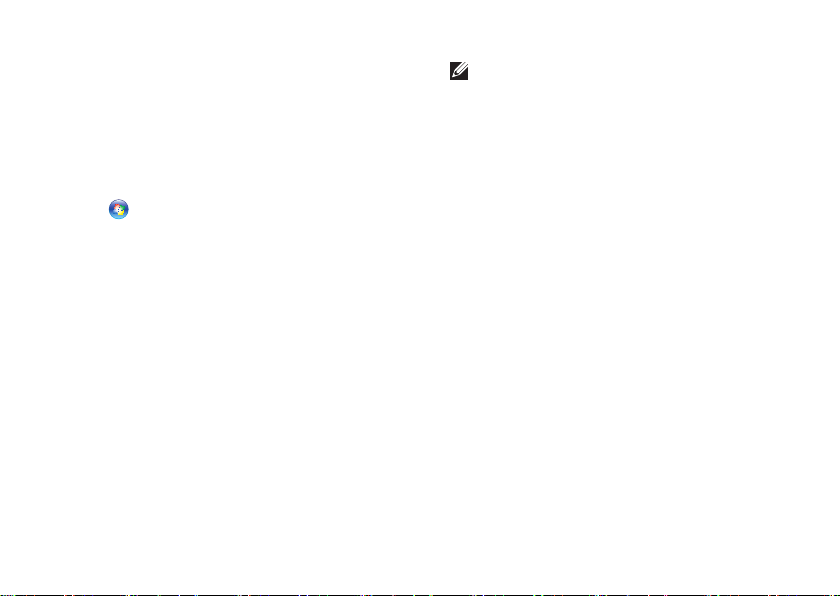
Αρχική ρύθμιση του φορητού υπολογιστή Inspiron
Για να δημιουργήσετε σύνδεση στο Internet:
Windows Vista
Αποθηκεύστε και κλείστε όλα τα ανοιχτά 1.
αρχεία και τερματίστε όλα τα ανοιχτά
προγράμματα.
Κάντε κλικ στα στοιχεία 2. Start (Έναρξη)
→ Control Panel (Πίνακας ελέγχου).
Στο πλαίσιο αναζήτησης, 3.
πληκτρολογήστε network και έπειτα
κάντε κλικ στις επιλογές Network and
Sharing Center (Κέντρο δικτύου και
κοινής χρήσης)→ Set up a connection
or network (Ρύθμιση σύνδεσης ή
δικτύου)→ Connect to the Internet
(Σύνδεση στο Internet).
Εμφανίζεται το παράθυρο Connect to
the Internet (Σύνδεση στο Internet).
ΣΗΜΕΙΩΣΗ: Εάν δεν γνωρίζετε
ποιον τύπο σύνδεσης να επιλέξετε,
κάντε κλικ στην επιλογή Help me
choose (Βοήθεια για την επιλογή) ή
επικοινωνήστε με τον ISP σας.
Ακολουθήστε τις οδηγίες στην οθόνη 4.
και χρησιμοποιήστε τις πληροφορίες
ρύθμισης που σας δίνει ο ISP σας
για την εγκατάσταση, ώστε να την
ολοκληρώσετε.
25
Page 28

Αρχική ρύθμιση του φορητού υπολογιστή Inspiron
Windows 7
Αποθηκεύστε και κλείστε όλα τα ανοιχτά 1.
αρχεία και τερματίστε όλα τα ανοιχτά
προγράμματα.
Κάντε κλικ στα στοιχεία 2. Start (Έναρξη)
→ Control Panel (Πίνακας ελέγχου).
Στο πλαίσιο αναζήτησης, 3.
πληκτρολογήστε network και έπειτα
κάντε κλικ στις επιλογές Network and
Sharing Center (Κέντρο δικτύου
και κοινής χρήσης)→ Set up a new
connection or network (Ρύθμιση νέας
σύνδεσης ή δικτύου)→ Connect to the
Internet (Σύνδεση στο Internet).
Εμφανίζεται το παράθυρο Connect to
the Internet (Σύνδεση στο Internet).
26
ΣΗΜΕΙΩΣΗ: Εάν δεν γνωρίζετε
ποιον τύπο σύνδεσης να επιλέξετε,
κάντε κλικ στην επιλογή Help me
choose (Βοήθεια για την επιλογή) ή
επικοινωνήστε με τον ISP σας.
Ακολουθήστε τις οδηγίες στην οθόνη 4.
και χρησιμοποιήστε τις πληροφορίες
ρύθμισης που σας δίνει ο ISP σας
για την εγκατάσταση, ώστε να την
ολοκληρώσετε.
Page 29
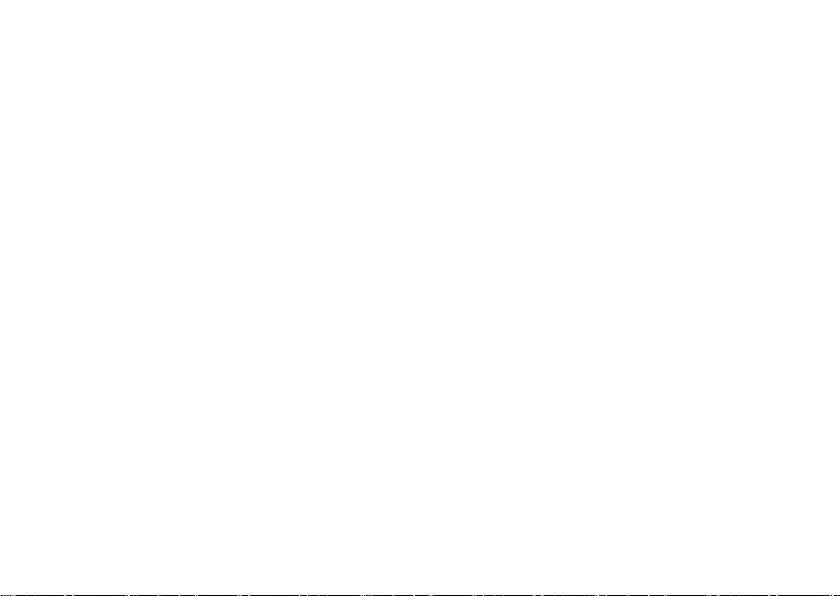
Αρχική ρύθμιση του φορητού υπολογιστή Inspiron
27
Page 30
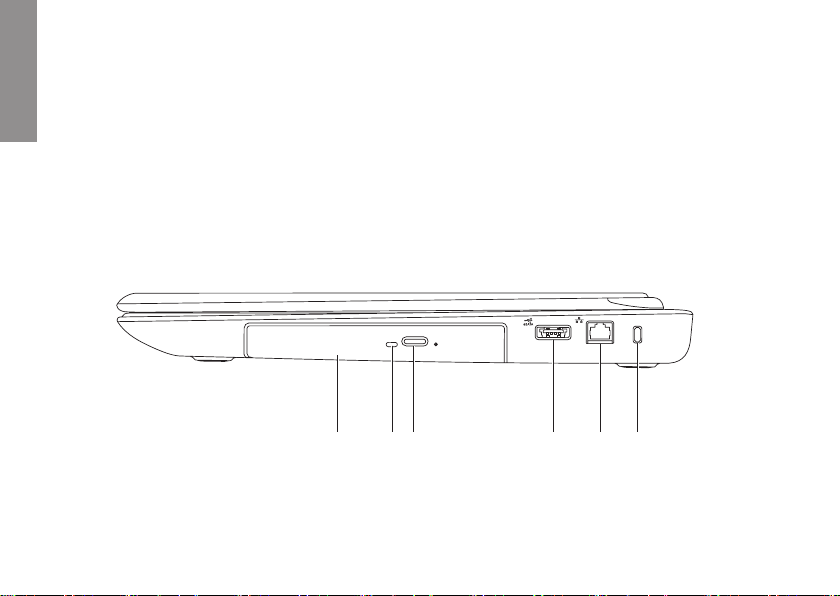
Χρήση του φορητού υπολογιστή Inspiron
1 3
4
5 6
2
Στην ενότητα αυτή παρέχονται πληροφορίες σχετικά με τις διαθέσιμες λειτουργίες του
INSPIRON
φορητού υπολογιστή Inspiron.
Λειτουργίες δεξιάς όψης
28
Page 31

Χρήση του φορητού υπολογιστή Inspiron
1 Μονάδα οπτικού δίσκου — Αναπαράγει ή εγγράφει δίσκους CD, DVD και Blu-ray.
Για περισσότερες πληροφορίες ανατρέξτε στην ενότητα «Χρήση της μονάδας οπτικού
δίσκου» στη σελίδα 46.
2 Λυχνία μονάδας οπτικού δίσκου — Αναβοσβήνει όταν πατάτε το κουμπί εξαγωγής
της μονάδας οπτικού δίσκου ή όταν εισάγετε ένα δίσκο και γίνεται ανάγνωσή του.
3 Κουμπί εξαγωγής μονάδας οπτικού δίσκου — Ανοίγει την υποδοχή της μονάδας
οπτικού δίσκου, όταν πατηθεί.
4
Υποδοχή συνδυασμού eSATA/USB — Στην υποδοχή αυτή μπορείτε να
συνδέσετε συσκευές αποθήκευσης συμβατές με eSATA (όπως εξωτερικές μονάδες
σκληρού δίσκου ή μονάδες οπτικού δίσκου) ή συσκευές USB (όπως ποντίκι,
πληκτρολόγιο, εκτυπωτή, εξωτερική μονάδα ή συσκευή αναπαραγωγής MP3).
5
Υποδοχή δικτύου — Στην υποδοχή αυτή μπορείτε να συνδέσετε τον
υπολογιστή σας σε ένα δίκτυο ή μια ευρυζωνική συσκευή, εάν χρησιμοποιείτε
ενσύρματο δίκτυο.
6 Υποδοχή καλωδίου ασφαλείας — Σε αυτήν την υποδοχή, μπορείτε να συνδέσετε με
τον υπολογιστή ένα καλώδιο ασφαλείας που διατίθεται στο εμπόριο.
ΣΗΜΕΙΩΣΗ: Πριν αγοράσετε καλώδιο ασφαλείας, βεβαιωθείτε ότι ταιριάζει στην
υποδοχή καλωδίου ασφαλείας του υπολογιστή σας.
29
Page 32

Χρήση του φορητού υπολογιστή Inspiron
1 2 3 4 5
Λειτουργίες αριστερής όψης
30
Page 33

Χρήση του φορητού υπολογιστή Inspiron
1
Θύρα USB 2.0 — Σε αυτήν τη θύρα μπορείτε να συνδέσετε συσκευές USB,
όπως ποντίκι, πληκτρολόγιο, εκτυπωτή, εξωτερική μονάδα δίσκου, ή συσκευή
αναπαραγωγής MP3.
2
Θύρα εισόδου ήχου/σύνδεσης μικροφώνου — Σε αυτήν τη θύρα μπορείτε να
συνδέσετε ένα εξωτερικό μικρόφωνο ή το σήμα εισόδου από μια εξωτερική συσκευή
για χρήση με προγράμματα ήχου.
3
Θύρα εξόδου ήχου/σύνδεσης ακουστικών — Σε αυτήν τη θύρα μπορείτε να
συνδέσετε ακουστικά ή ηχεία με ενσωματωμένο ενισχυτή ή ηχοσύστημα.
4
Θύρα HDMI — Σε αυτήν τη θύρα μπορείτε να συνδέσετε τηλεόραση για σήμα
βίντεο και ήχου 5.1.
ΣΗΜΕΙΩΣΗ: Όταν χρησιμοποιείτε την υποδοχή με οθόνη, μόνο η ανάγνωση του
σήματος βίντεο είναι δυνατή.
5
γρήγορο και βολικό τρόπο για την προβολή και κοινή χρήση ψηφιακών φωτογραφιών,
μουσικής, βίντεο και εγγράφων αποθηκευμένων σε κάρτες μνήμης.
ΣΗΜΕΙΩΣΗ: Όταν παραλαμβάνετε τον υπολογιστή σας, στην υποδοχή καρτών
μνήμης υπάρχει εγκατεστημένο ένα πλαστικό ομοίωμα κάρτας. Τα ομοιώματα κάρτας
προστατεύουν τις μη χρησιμοποιούμενες υποδοχές από τη σκόνη και άλλα σωματίδια.
Φυλάξτε το ομοίωμα κάρτας και χρησιμοποιήστε το όταν δεν υπάρχει κάρτα μνήμης
εγκατεστημένη στην υποδοχή. Τα ομοιώματα κάρτας από άλλους υπολογιστές μπορεί
να μην ταιριάζουν στον δικό σας.
Συσκευή ανάγνωσης καρτών μνήμης 7 σε 1 — Παρέχει έναν
31
Page 34

Χρήση του φορητού υπολογιστή Inspiron
1 2 3
Λειτουργίες οπίσθιας πλευράς
32
Page 35

Χρήση του φορητού υπολογιστή Inspiron
1
Θύρα μετασχηματιστή AC — Σε αυτήν τη θύρα συνδέεται ο μετασχηματιστής
AC για την τροφοδοσία του υπολογιστή και τη φόρτιση της μπαταρίας.
2
Θύρες USB 2.0 (2) — Σε αυτές τις θύρες μπορείτε να συνδέσετε συσκευές
USB, όπως ποντίκι, πληκτρολόγιο, εκτυπωτή, εξωτερική μονάδα δίσκου ή συσκευή
αναπαραγωγής MP3.
3
Θύρα VGA — Συνδέεται σε εξωτερική οθόνη ή προβολέα.
33
Page 36

Χρήση του φορητού υπολογιστή Inspiron
132
Λειτουργίες εμπρόσθιας πλευράς
34
Page 37

Χρήση του φορητού υπολογιστή Inspiron
1
Ενδεικτική λυχνία λειτουργίας — Υποδεικνύει τις καταστάσεις λειτουργίας. Για
περισσότερες πληροφορίες σχετικά με την ενδεικτική λυχνία λειτουργίας, ανατρέξτε
στην ενότητα «Λυχνίες και ενδείξεις κατάστασης» στη σελίδα 36.
2
Ενδεικτική λυχνία δραστηριότητας σκληρού δίσκου — Ανάβει όταν ο
υπολογιστής εκτελεί ανάγνωση ή εγγραφή δεδομένων. Όταν η ενδεικτική λυχνία
ανάβει σταθερά με λευκό χρώμα υποδεικνύει δραστηριότητα σκληρού δίσκου.
ΠΡΟΣΟΧΗ: Για να αποφύγετε τυχόν απώλεια δεδομένων, ποτέ μην
απενεργοποιείτε τον υπολογιστή όταν η ενδεικτική λυχνία δραστηριότητας
σκληρού δίσκου αναβοσβήνει.
3
Λυχνία κατάστασης μπαταρίας — Υποδεικνύει την κατάσταση φόρτισης
της μπαταρίας. Για περισσότερες πληροφορίες σχετικά με τη λυχνία κατάστασης
μπαταρίας, ανατρέξτε στην ενότητα «Λυχνίες και ενδείξεις κατάστασης» στη σελίδα 36.
ΣΗΜΕΙΩΣΗ: Η μπαταρία φορτίζεται όσο ο υπολογιστής τροφοδοτείται με ρεύμα από
το μετασχηματιστή AC.
35
Page 38

Χρήση του φορητού υπολογιστή Inspiron
Λυχνίες και ενδείξεις κατάστασης
Λυχνία κατάστασης μπαταρίας
Κατάσταση
ενδεικτικής λυχνίας
Μετασχηματιστής ACσταθερά αναμμένη με
λευκό χρώμα
απενεργοποίηση ενεργοποίηση/αναμονή/
Μπαταρία σταθερά αναμμένη με
πορτοκαλί χρώμα
απενεργοποίηση ενεργοποίηση/αναμονή/
ΣΗΜΕΙΩΣΗ: Η μπαταρία φορτίζεται όσο ο υπολογιστής τροφοδοτείται με ρεύμα από
το μετασχηματιστή AC.
36
Καταστάσεις
λειτουργίας
υπολογιστή
ενεργοποίηση/αναμονή/
απενεργοποίηση/
αδρανοποίηση
απενεργοποίηση/
αδρανοποίηση
ενεργοποίηση/αναμονή <=10%
απενεργοποίηση/
αδρανοποίηση
απενεργοποίηση/
αδρανοποίηση
Επίπεδο
φόρτισης
μπαταρίας
<=98%
>98%
>10%
<=10%
Page 39

Χρήση του φορητού υπολογιστή Inspiron
Λυχνία κουμπιού τροφοδοσίας/Ενδεικτική λυχνία λειτουργίας
Κατάσταση ενδεικτικής λυχνίας Καταστάσεις λειτουργίας υπολογιστή
σταθερά αναμμένη με λευκό χρώμα
αναβοσβήνει με λευκό χρώμα
απενεργοποίηση
ΣΗΜΕΙΩΣΗ: Για πληροφορίες σχετικά με προβλήματα τροφοδοσίας, ανατρέξτε στην
ενότητα «Προβλήματα τροφοδοσίας» στη σελίδα 60.
ενεργοποίηση
αναμονή
απενεργοποίηση/αδρανοποίηση
37
Page 40

Χρήση του φορητού υπολογιστή Inspiron
1
5
3
4
2
Βάση υπολογιστή και λειτουργίες πληκτρολογίου
38
Page 41

Χρήση του φορητού υπολογιστή Inspiron
1
Κουμπί και ενδεικτική λυχνία λειτουργίας — Ενεργοποιεί ή απενεργοποιεί
τον υπολογιστή, όταν πατηθεί. Η λυχνία στο κουμπί υποδεικνύει τις καταστάσεις
λειτουργίας.
Για περισσότερες πληροφορίες σχετικά με τη λυχνία του κουμπιού λειτουργίας,
ανατρέξτε στην ενότητα «Λυχνίες και ενδείξεις κατάστασης» στη σελίδα 36.
2 Γραμμή πλήκτρων λειτουργίας — Σε αυτήν τη γραμμή βρίσκονται τα πλήκτρα
ενεργοποίησης/απενεργοποίησης ασύρματης λειτουργίας, αύξησης/μείωσης
φωτεινότητας, πολυμέσων και ενεργοποίησης/απενεργοποίησης επιφάνειας αφής.
Για περισσότερες πληροφορίες σχετικά με τα πλήκτρα πολυμέσων, ανατρέξτε στην
ενότητα «Πλήκτρα ελέγχου πολυμέσων» στη σελίδα 43.
3 Επιφάνεια αφής — Παρέχει τις λειτουργίες ενός ποντικιού για τη μετακίνηση του
δείκτη στην οθόνη, τη μεταφορά ή τη μετακίνηση επιλεγμένων στοιχείων και το
ισοδύναμο με το πάτημα του αριστερού κουμπιού του ποντικιού (με ένα στιγμιαίο
χτύπημα της επιφάνειας με την άκρη του δακτύλου). Η επιφάνεια αφής υποστηρίζει
τις λειτουργίες κύλισης, flick (τίναγμα), ζουμ και περιστροφής. Για να διαμορφώσετε
τις ρυθμίσεις της επιφάνειας αφής, κάντε διπλό κλικ στο εικονίδιο Dell Touch pad
(Επιφάνεια αφής της Dell) στην περιοχή ειδοποιήσεων της επιφάνειας εργασίας. Για
περισσότερες πληροφορίες, ανατρέξτε στην ενότητα «Κινήσεις στην επιφάνεια αφής»
στη σελίδα 41.
ΣΗΜΕΙΩΣΗ: Για να ενεργοποιήσετε ή να απενεργοποιήσετε την επιφάνεια αφής,
πατήστε το πλήκτρο
στη γραμμή πλήκτρων λειτουργίας, στο πληκτρολόγιο.
39
Page 42

Χρήση του φορητού υπολογιστή Inspiron
4 Κουμπιά επιφάνειας αφής (2) — Παρέχουν τις ίδιες λειτουργίες με το αριστερό και
το δεξί κουμπί ενός ποντικιού.
5 Μικρόφωνο — Παρέχει ποιοτικό ήχο για εφαρμογές βιντεοδιάσκεψης και εγγραφής
φωνής.
40
Page 43

Χρήση του φορητού υπολογιστή Inspiron
Κινήσεις στην επιφάνεια αφής
Κύλιση
Σας δίνει τη δυνατότητα κύλισης στο
περιεχόμενο. Η δυνατότητα κύλισης
περιλαμβάνει τα εξής:
Αυτόματη κάθετη κύλιση — Επιτρέπει
την κύλιση προς τα επάνω ή προς τα κάτω
στο ενεργό παράθυρο.
Μετακινήστε γρήγορα
δύο δάκτυλα προς τα
επάνω ή προς τα κάτω
για να ενεργοποιήσετε την
αυτόματη κάθετη κύλιση.
Χτυπήστε ελαφρά στην
επιφάνεια αφής για να
διακόψετε την αυτόματη
κύλιση.
Αυτόματη οριζόντια κύλιση — Επιτρέπει
την κύλιση προς τα αριστερά ή προς τα
δεξιά στο ενεργό παράθυρο.
Μετακινήστε γρήγορα
δύο δάκτυλα προς τα
αριστερά ή προς τα δεξιά
για να ενεργοποιήσετε την
αυτόματη οριζόντια κύλιση.
Χτυπήστε ελαφρά στην
επιφάνεια αφής για να
διακόψετε την αυτόματη
κύλιση.
Flick
Επιτρέπει τη μετακίνηση περιεχομένου
προς τα εμπρός ή προς τα πίσω, ανάλογα
με την κατεύθυνση του τινάγματος.
Μετακινήστε γρήγορα
τρία δάκτυλα προς την
κατεύθυνση που επιθυμείτε
για να μετακινήσετε
περιεχόμενο στο ενεργό
παράθυρο.
41
Page 44

Χρήση του φορητού υπολογιστή Inspiron
Μεγέθυνση
Επιτρέπει την αύξηση ή μείωση της
κλίμακας μεγέθυνσης του περιεχομένου
της οθόνης. Η δυνατότητα μεγέθυνσης
περιλαμβάνει τα εξής:
Pinch — Επιτρέπει τη μεγέθυνση ή
σμίκρυνση εκτείνοντας δύο δάκτυλα ή
ενώνοντάς τα στην επιφάνεια αφής.
Για να πραγματοποιήσετε μεγέθυνση:
Εκτείνετε δύο δάκτυλα για
να μεγεθύνετε την προβολή
του ενεργού παραθύρου.
Για να πραγματοποιήσετε σμίκρυνση:
Ενώστε δύο δάκτυλα για να
μειώσετε την προβολή του
ενεργού παραθύρου.
42
Περιστροφή
Σας δίνει τη δυνατότητα να περιστρέψετε
το ενεργό περιεχόμενο της οθόνης. Η
λειτουργία περιστροφής περιλαμβάνει:
Συστροφή — Επιτρέπει την περιστροφή
ενεργού περιεχομένου χρησιμοποιώντας
δύο δάκτυλα, όπου το ένα δάκτυλο
παραμένει σταθερό και το άλλο
περιστρέφεται.
Κρατώντας τον αντίχειρα
σταθερό μετακινήστε
το δείκτη σας, όπως
ένα τόξο, προς τα δεξιά
ή τα αριστερά για να
περιστρέψετε το επιλεγμένο
στοιχείο δεξιόστροφα ή
αριστερόστροφα.
Page 45

Χρήση του φορητού υπολογιστή Inspiron
Πλήκτρα ελέγχου πολυμέσων
Τα πλήκτρα ελέγχου πολυμέσων βρίσκονται στη γραμμή πλήκτρων λειτουργίας, στο
πληκτρολόγιο. Για να χρησιμοποιήσετε τα στοιχεία ελέγχου πολυμέσων, πατήστε το
απαιτούμενο πλήκτρο. Μπορείτε να ρυθμίσετε τις παραμέτρους των πλήκτρων ελέγχου
πολυμέσων στο πληκτρολόγιο χρησιμοποιώντας το βοηθητικό πρόγραμμα ρύθμισης
συστήματος (BIOS) ή το Κέντρο φορητότητας των Windows.
Βοηθητικό πρόγραμμα ρυθμίσεων συστήματος (BIOS)
Πατήστε <F2> κατά τη διάρκεια του POST (Power On Self Test - Αυτοδιαγνωστικό 1.
πρόγραμμα εκκίνησης) για να μεταβείτε στο βοηθητικό πρόγραμμα ρύθμισης
συστήματος (BIOS).
Στο μενού 2. Function Key Behavior (Συμπεριφορά πλήκτρων λειτουργιών), επιλέξτε
Multimedia Key First (Πλήκτρο πολυμέσων πρώτα) ή Function Key First (Πλήκτρο
λειτουργίας πρώτα).
Multimedia Key First (Πλήκτρο πολυμέσων πρώτα) — Αυτή είναι η προεπιλεγμένη
ρύθμιση. Πατήστε οποιοδήποτε πλήκτρο πολυμέσων για να πραγματοποιήσετε τη
συσχετιζόμενη ενέργεια. Για το πλήκτρο λειτουργιών, πατήστε το πλήκτρο <Fn> και το
πλήκτρο λειτουργίας που θέλετε.
Function Key First (Πλήκτρο λειτουργίας πρώτα) — Πατήστε οποιοδήποτε πλήκτρο
λειτουργίας, για να πραγματοποιήσετε τη συσχετιζόμενη ενέργεια. Για χρήση των
πλήκτρων ως πλήκτρα πολυμέσων, πατήστε <Fn> + το απαιτούμενο πλήκτρο ελέγχου
πολυμέσων.
43
Page 46

Χρήση του φορητού υπολογιστή Inspiron
ΣΗΜΕΙΩΣΗ: Η επιλογή Multimedia Key First (Πλήκτρο πολυμέσων πρώτα) είναι
ενεργή μόνο μέσα στο λειτουργικό σύστημα.
Κέντρο φορητότητας των Windows
Πατήστε τα πλήκτρα <1. ><X> για να γίνει εκκίνηση του Κέντρου φορητότητας των
Windows.
Στη 2. γραμμή πλήκτρων λειτουργίας, επιλέξτε Function Key (Πλήκτρο λειτουργίας) ή
Multimedia Key (Πλήκτρο πολυμέσων).
44
Page 47

Χρήση του φορητού υπολογιστή Inspiron
Σίγαση του ήχου
Μείωση του επιπέδου έντασης του
ήχου
Αύξηση του επιπέδου έντασης του
ήχου
Αναπαραγωγή του προηγούμενου
κομματιού ή κεφαλαίου
Αναπαραγωγή ή παύση
Αναπαραγωγή του επόμενου
κομματιού ή κεφαλαίου
45
Page 48

Χρήση του φορητού υπολογιστή Inspiron
Χρήση της μονάδας οπτικού δίσκου
ΠΡΟΣΟΧΗ: Μην πιέζετε προς τα κάτω την υποδοχή της μονάδας οπτικού
δίσκου, όταν την ανοίγετε ή την κλείνετε. Διατηρείτε την υποδοχή της μονάδας
οπτικού δίσκου κλειστή, όταν δεν χρησιμοποιείτε τη μονάδα οπτικού δίσκου.
ΠΡΟΣΟΧΗ: Μην μετακινείτε τον υπολογιστή κατά την αναπαραγωγή ή εγγραφή
ενός δίσκου.
Η μονάδα οπτικού δίσκου έχει δυνατότητα αναπαραγωγής ή εγγραφής δίσκων CD,
DVD και Blu-ray. Κατά την εισαγωγή δίσκων στην υποδοχή μονάδας οπτικού δίσκου,
βεβαιωθείτε ότι η τυπωμένη πλευρά είναι στραμμένη προς τα επάνω.
Για να τοποθετήσετε δίσκο στη μονάδα οπτικού δίσκου:
Πατήστε το πλήκτρο εξαγωγής στη μονάδα οπτικού δίσκου. 1.
Τραβήξτε προς τα έξω την υποδοχή μονάδας οπτικού δίσκου.2.
Τοποθετήστε το δίσκο, με την ετικέτα προς τα πάνω, στο κέντρο της υποδοχής μονάδας 3.
οπτικού δίσκου και εφαρμόστε το δίσκο καλά επάνω στον άξονα.
Σπρώξτε την υποδοχή μονάδας οπτικού δίσκου προς τη μονάδα. 4.
46
Page 49

1
3
4
2
1 δίσκος
2 άξονας
3 υποδοχή μονάδας οπτικού δίσκου
4 κουμπί εξαγωγής
Χρήση του φορητού υπολογιστή Inspiron
47
Page 50

Χρήση του φορητού υπολογιστή Inspiron
3
1
2
Χαρακτηριστικά οθόνης
48
Page 51

Χρήση του φορητού υπολογιστή Inspiron
1 Ενδεικτική λυχνία δραστηριότητας κάμερας — Υποδεικνύει εάν η κάμερα είναι
ενεργοποιημένη ή απενεργοποιημένη. Όταν η ενδεικτική λυχνία ανάβει σταθερά με
λευκό χρώμα υποδεικνύει τη δραστηριότητα της κάμερας.
2 Κάμερα — Ενσωματωμένη κάμερα για λήψη βίντεο, διασκέψεις και συνομιλίες.
3 Οθόνη — Η οθόνη που διαθέτει ο δικός σας υπολογιστής μπορεί να διαφέρει,
ανάλογα με τις επιλογές που κάνατε κατά την αγορά που υπολογιστή σας. Για
περισσότερες πληροφορίες σχετικά με τις οθόνες, ανατρέξτε στον Οδηγό τεχνολογίας
Dell που βρίσκεται στον σκληρό δίσκο ή επισκεφτείτε τη διεύθυνση
support.dell.com/manuals.
49
Page 52

Χρήση του φορητού υπολογιστή Inspiron
Αφαίρεση και επανατοποθέτηση της μπαταρίας
ΠΡΟΕΙΔΟΠΟΙΗΣΗ: Προτού ξεκινήσετε κάποια από τις διαδικασίες που
αναφέρονται στην παρούσα ενότητα, ακολουθήστε τις οδηγίες για την ασφάλεια
που παραλάβατε μαζί με τον υπολογιστή σας.
ΠΡΟΕΙΔΟΠΟΙΗΣΗ: Η χρήση μη συμβατής μπαταρίας αυξάνει τον κίνδυνο
πυρκαγιάς ή έκρηξης. Στον συγκεκριμένο υπολογιστή πρέπει να χρησιμοποιείτε
μόνο μπαταρία που έχετε αγοράσει από την Dell. Μην χρησιμοποιείτε μπαταρίες
από άλλους υπολογιστές.
ΠΡΟΕΙΔΟΠΟΙΗΣΗ: Προτού αφαιρέσετε την μπαταρία, τερματίστε τη
λειτουργία του υπολογιστή και αποσυνδέστε όλα τα εξωτερικά καλώδια
(συμπεριλαμβανομένου του μετασχηματιστή AC).
Για να αφαιρέσετε την μπαταρία:
Τερματίστε τη λειτουργία του υπολογιστή και γυρίστε τον ανάποδα. 1.
Σύρετε την ασφάλεια κλειδώματος της μπαταρίας στη θέση ξεκλειδώματος.2.
Σύρετε την ασφάλεια θήκης μπαταρίας.3.
Σύρετε και ανασηκώστε την μπαταρία, ώστε να βγει από τη θήκη.4.
Για να επανατοποθετήσετε την μπαταρία:
Ευθυγραμμίστε τις γλωττίδες στη μπαταρία με τις υποδοχές στη θήκη της μπαταρίας.1.
Σύρετε τη μπαταρία μέσα στη θήκη της μέχρι να «κουμπώσει» στη θέση της.2.
Σύρετε την ασφάλεια κλειδώματος της μπαταρίας στη θέση κλειδώματος.3.
50
Page 53

Χρήση του φορητού υπολογιστή Inspiron
3
2
1
1 ασφάλεια κλειδώματος μπαταρίας
2 μπαταρία
3 ασφάλεια ξεκλειδώματος μπαταρίας
51
Page 54

Χρήση του φορητού υπολογιστή Inspiron
Λειτουργίες λογισμικού
ΣΗΜΕΙΩΣΗ: Για περισσότερες
πληροφορίες σχετικά με τις
λειτουργίες που περιγράφονται
σε αυτήν την ενότητα, ανατρέξτε
στον Οδηγό τεχνολογίας Dell που
βρίσκεται στον σκληρό δίσκο ή στη
διεύθυνση support.dell.com/manuals.
52
Λειτουργία αναγνώρισης προσώπου
FastAccess
Ο υπολογιστής σας μπορεί να διαθέτει
τη λειτουργία αναγνώρισης προσώπου
FastAccess. Αυτή η λειτουργία σας
βοηθά να διατηρείτε τον υπολογιστή Dell
ασφαλή με την καταγραφή των μοναδικών
χαρακτηριστικών του προσώπου σας και
με τη χρήση τους για την επαλήθευση
της ταυτότητάς σας ώστε να παρέχει
αυτόματα τα στοιχεία σύνδεσης αντί να τα
πληκτρολογείτε μη αυτόματα (όπως για
σύνδεση σε έναν λογαριασμό Windows ή
σε ασφαλείς ιστοτόπους).
Για περισσότερες πληροφορίες,
κάντε κλικ στα στοιχεία
Start (Έναρξη)
(Προγράμματα)→ FastAccess.
→ Programs
Page 55

Χρήση του φορητού υπολογιστή Inspiron
Παραγωγικότητα και επικοινωνία
Μπορείτε να χρησιμοποιήσετε τον
υπολογιστή σας για να δημιουργήσετε
παρουσιάσεις, διαφημιστικά φυλλάδια,
ευχητήριες κάρτες, μπροσούρες και
υπολογιστικά φύλλα. Μπορείτε επίσης
να επεξεργαστείτε και να προβάλετε
ψηφιακές φωτογραφίες και εικόνες. Για
να ενημερωθείτε για το λογισμικό που
έχει εγκατασταθεί στον υπολογιστή σας,
ελέγξτε την παραγγελία σας.
Μετά τη σύνδεσή σας στο Internet, θα
μπορείτε να επισκεφτείτε ιστότοπους,
να δημιουργήσετε λογαριασμό email,
να πραγματοποιείτε αποστολή ή λήψη
αρχείων.
Ψυχαγωγία και πολυμέσα
Μπορείτε να χρησιμοποιήσετε τον
υπολογιστή σας για να παρακολουθείτε
βίντεο, να παίζετε παιχνίδια, να
δημιουργείτε τους δικούς σας δίσκους
CD/DVD και να ακούτε μουσική ή
ραδιοφωνικούς σταθμούς στο Internet.
Μπορείτε να πραγματοποιήσετε λήψη ή
αντιγραφή αρχείων εικόνων και βίντεο
από φορητές συσκευές, όπως ψηφιακές
κάμερες και κινητά τηλέφωνα. Υπάρχουν
επίσης προαιρετικές εφαρμογές λογισμικού
που θα σας επιτρέψουν να οργανώσετε
και να δημιουργήσετε αρχεία μουσικής
και βίντεο τα οποία θα μπορείτε στη
συνέχεια να εγγράψετε σε οπτικό δίσκο,
να αποθηκεύσετε σε φορητές συσκευές
όπως π.χ. συσκευές αναπαραγωγής
αρχείων MP3 και άλλες φορητές συσκευές
ψυχαγωγίας ή να αναπαραγάγετε και να
προβάλετε απ' ευθείας σε συνδεδεμένες
τηλεοράσεις, προβολείς και εξοπλισμό
οικιακού κινηματογράφου.
53
Page 56

Χρήση του φορητού υπολογιστή Inspiron
Dell DataSafe Online Backup
ΣΗΜΕΙΩΣΗ: Η υπηρεσία Dell DataSafe
Online μπορεί να μην είναι διαθέσιμη
σε όλες τις περιοχές.
ΣΗΜΕΙΩΣΗ: Για γρήγορες ταχύτητες
αποστολής/λήψης συνιστάται
ευρυζωνική σύνδεση.
Η υπηρεσία Dell DataSafe Online είναι
μια υπηρεσία αυτόματης δημιουργίας
αντιγράφων ασφαλείας και ανάκτησης που
βοηθά στην προστασία των δεδομένων
και άλλων σημαντικών αρχείων σας από
καταστροφικά συμβάντα, όπως κλοπή,
φωτιά ή φυσικές καταστροφές. Μπορείτε
να έχετε πρόσβαση στην υπηρεσία μέσω
του υπολογιστή σας χρησιμοποιώντας έναν
λογαριασμό που προστατεύεται με- κωδικό
πρόσβασης.
54
Για περισσότερες πληροφορίες, επισκεφθείτε
τη διεύθυνση delldatasafe.com.
Για να προγραμματίσετε τη δημιουργία
αντιγράφων ασφαλείας:
Κάντε διπλό κλικ στο εικονίδιο Dell 1.
DataSafe Online
εργασιών.
Ακολουθήστε τις οδηγίες που 2.
εμφανίζονται στην οθόνη.
στη γραμμή
Page 57

Χρήση του φορητού υπολογιστή Inspiron
Dell Dock
Το Dell Dock είναι μια ομάδα εικονιδίων που παρέχουν εύκολη πρόσβαση σε εφαρμογές,
αρχεία και φακέλους που χρησιμοποιείτε συχνά. Για να εξατομικεύσετε το Dock, μπορείτε
να κάνετε τα εξής:
Προσθαφαίρεση εικονιδίων•
Ομαδοποίηση συναφών εικονιδίων σε •
κατηγορίες
Αλλαγή του χρώματος και της θέσης του •
Dock
Αλλαγή της συμπεριφοράς των εικονιδίων•
55
Page 58

Χρήση του φορητού υπολογιστή Inspiron
Προσθήκη κατηγορίας
Κάντε δεξί κλικ στο Dock και επιλέξτε 1.
Add→ Category (Προσθήκη κατηγορίας).
Εμφανίζεται το παράθυρο Add/Edit
Category (Προσθήκη/Επεξεργασία
κατηγορίας).
Εισαγάγετε τίτλο για την κατηγορία στο 2.
πεδίο Title (Τίτλος).
Επιλέξτε ένα εικονίδιο για την κατηγορία 3.
από το πλαίσιο Select an image:
(Επιλογή εικόνας).
Πατήστε 4. Αποθήκευση.
Προσθήκη εικονιδίου
Πραγματοποιήστε μεταφορά και απόθεση
του εικονιδίου στο Dock ή σε μια κατηγορία.
56
Κατάργηση κατηγορίας ή εικονιδίου
Κάντε δεξί κλικ στην κατηγορία ή στο 1.
εικονίδιο του Dock και επιλέξτε Delete
shortcut (Διαγραφή συντόμευσης)
ή Delete category (Διαγραφή
κατηγορίας).
Ακολουθήστε τις οδηγίες στην οθόνη.2.
Εξατομίκευση του Dock
Κάντε δεξί κλικ στο Dock και επιλέξτε 1.
Advanced Setting... (Σύνθετη
ρύθμιση...).
Ενεργοποιήστε την επιλογή που θέλετε, 2.
για να εξατομικεύσετε το Dock.
Page 59

Επίλυση προβλημάτων
INSPIRON
Στην ενότητα αυτή παρέχονται πληροφορίες
για την αντιμετώπιση προβλημάτων με τον
υπολογιστή σας. Εάν δεν καταφέρετε να
επιλύσετε το πρόβλημα που αντιμετωπίζετε,
με τις παρακάτω κατευθυντήριες οδηγίες,
ανατρέξτε στην ενότητα «Χρήση εργαλείων
υποστήριξης» στη σελίδα 67 ή στην ενότητα
«Επικοινωνία με την Dell» στη σελίδα 102.
ΠΡΟΕΙΔΟΠΟΙΗΣΗ: Μόνο
εκπαιδευμένο προσωπικό σέρβις
επιτρέπεται να αφαιρεί το κάλυμμα
του υπολογιστή.
Ανατρέξτε στην ενότητα
Manual (Εγχειρίδιο σέρβις)
διεύθυνση support.dell.com/manuals,
για οδηγίες σέρβις για προχωρημένους.
Service
στη
Ηχητικά σήματα
Ο υπολογιστής σας ενδέχεται να εκπέμπει
κάποια ηχητικά σήματα κατά τη διάρκεια
της εκκίνησης, εάν υπάρχουν σφάλματα
ή προβλήματα. Αυτή η σειρά ηχητικών
σημάτων, η οποία ονομάζεται κωδικός
ηχητικού σήματος, υποδεικνύει την ύπαρξη
προβλήματος. Καταγράψτε τον κωδικό
ηχητικού σήματος και επικοινωνήστε με την
Dell (ανατρέξτε στην ενότητα «Επικοινωνία
με την Dell» στη σελίδα 102).
ΣΗΜΕΙΩΣΗ: Για να αντικαταστήσετε
εξαρτήματα, ανατρέξτε στην ενότητα
Service Manual (Εγχειρίδιο σέρβις)
διεύθυνση support.dell.com/manuals.
στη
57
Page 60

Επίλυση προβλημάτων
Κωδικός
σήματος
Ένα Πιθανή βλάβη μητρικής
Δύο Δεν εντοπίστηκε RAM
Τρία Πιθανή βλάβη μητρικής
Τέσσερα Αποτυχία ανάγνωσης/
Πέντε Βλάβη ρολογιού πραγματικού
Πιθανό πρόβλημα
πλακέτας — Σφάλμα
αθροίσματος ελέγχου BIOS
ROM
ΣΗΜΕΙΩΣΗ: Εάν
έχετε εγκαταστήσει ή
αντικαταστήσει τη μονάδα
μνήμης, βεβαιωθείτε ότι
η μονάδα μνήμης έχει
τοποθετηθεί σωστά.
πλακέτας — Σφάλμα Chipset
εγγραφής RAM
χρόνου
58
Κωδικός
σήματος
Έξι Βλάβη κάρτας γραφικών ή
Επτά Βλάβη επεξεργαστή
Οκτώ Βλάβη οθόνης
Πιθανό πρόβλημα
chip γραφικών
Page 61

Επίλυση προβλημάτων
Προβλήματα δικτύου
Ασύρματες συνδέσεις
Εάν η ασύρματη σύνδεση δικτύου
διακοπεί —
Ο ασύρματος δρομολογητής είναι εκτός
σύνδεσης ή οι ασύρματες επικοινωνίες
έχουν απενεργοποιηθεί στον υπολογιστή
σας.
Βεβαιωθείτε ότι η ασύρματη λειτουργία •
είναι ενεργοποιημένη (ανατρέξτε
στην ενότητα «Ενεργοποίηση ή
απενεργοποίηση δυνατοτήτων
ασύρματης λειτουργίας» στη σελίδα 17).
Ελέγξτε τον ασύρματο δρομολογητή για •
να βεβαιωθείτε ότι είναι σε λειτουργία
και ότι είναι συνδεδεμένος με την πηγή
δεδομένων σας (καλωδιακό μόντεμ ή
διανομέας δικτύου).
Αποκαταστήστε τη σύνδεσή σας με •
τον ασύρματο δρομολογητή (ανατρέξτε
στην ενότητα «Ρύθμιση ασύρματης
σύνδεσης» στη σελίδα 23).
Μπορεί να υπάρχουν παρεμβολές •
που παρεμποδίζουν ή διακόπτουν
την ασύρματη σύνδεση. Δοκιμάστε να
μετακινήσετε τον υπολογιστή σας πιο
κοντά στον ασύρματο δρομολογητή.
59
Page 62

Επίλυση προβλημάτων
Ενσύρματες συνδέσεις
Εάν η σύνδεση δικτύου έχει διακοπεί —
Το καλώδιο δεν είναι καλά συνδεδεμένο ή
έχει υποστεί ζημιά.
Ελέγξτε το καλώδιο για να βεβαιωθείτε •
ότι είναι καλά συνδεδεμένο και δεν έχει
υποστεί ζημιά.
Εάν το πρόβλημα παραμείνει, •
επικοινωνήστε με τον διαχειριστή
δικτύου σας ή με τον ISP σας.
60
Προβλήματα τροφοδοσίας
Εάν η ενδεικτική λυχνία λειτουργίας
είναι σβηστή — Ο υπολογιστής
είναι απενεργοποιημένος, βρίσκεται
σε κατάσταση αδρανοποίησης ή δεν
τροφοδοτείται με ρεύμα.
Πιέστε το κουμπί τροφοδοσίας. Ο •
υπολογιστής συνεχίζει την κανονική
του λειτουργία σε περίπτωση που είναι
απενεργοποιημένος ή βρίσκεται σε
κατάσταση αδρανοποίησης.
Επανασυνδέστε το μετασχηματιστή AC •
στη θύρα τροφοδοσίας του υπολογιστή
και στην πρίζα.
Εάν ο μετασχηματιστής AC είναι •
συνδεδεμένος σε πολύπριζο, σιγουρευτείτε
ότι το πολύπριζο είναι συνδεδεμένο
σε πρίζα ρεύματος και ότι ο διακόπτης
είναι ανοικτός. Επίσης, παρακάμψτε τις
συσκευές προστασίας, τα πολύπριζα και
τις προεκτάσεις για να επαληθεύσετε ότι ο
υπολογιστής ανοίγει σωστά.
Page 63

Επίλυση προβλημάτων
Βεβαιωθείτε ότι η ηλεκτρική πρίζα •
λειτουργεί, δοκιμάζοντάς την με μια άλλη
συσκευή, π.χ. ένα φωτιστικό.
Ελέγξτε τις συνδέσεις του καλωδίου •
του μετασχηματιστή AC. Εάν ο
μετασχηματιστής AC έχει ενδεικτική
λυχνία, βεβαιωθείτε ότι είναι αναμμένη.
Εάν η ενδεικτική λυχνία λειτουργίας
ανάβει σταθερά με λευκό χρώμα και
ο υπολογιστής δεν αποκρίνεται —
Ενδέχεται να μην αποκρίνεται η οθόνη.
Πατήστε και κρατήστε πατημένο το κουμπί
λειτουργίας μέχρις ότου ο υπολογιστής τεθεί
εκτός λειτουργίας και κατόπιν θέστε τον
ξανά σε λειτουργία.
Εάν η ενδεικτική λυχνία λειτουργίας
αναβοσβήνει με λευκό χρώμα — Ο
υπολογιστής βρίσκεται σε κατάσταση
αναμονής. Μετακινήστε τον δείκτη
χρησιμοποιώντας το συνδεδεμένο ποντίκι
ή πατήστε το κουμπί λειτουργίας για
επαναφορά στην κανονική λειτουργία.
Εάν αντιμετωπίσετε παρεμβολές
που παρεμποδίζουν τη λήψη στον
υπολογιστή σας — Ένα ανεπιθύμητο
σήμα προκαλεί παρεμβολές διακόπτοντας
ή παρεμποδίζοντας άλλα σήματα. Μερικές
πιθανές αιτίες παρεμβολής είναι:
Καλώδια επέκτασης τροφοδοτικού, •
πληκτρολογίου και ποντικιού.
Πάρα πολλές συσκευές συνδεδεμένες •
στο ίδιο πολύπριζο.
Πολλά πολύπριζα συνδεδεμένα στην ίδια •
ηλεκτρική πρίζα.
61
Page 64

Επίλυση προβλημάτων
Προβλήματα μνήμης
Εάν εμφανιστεί ένα μήνυμα για
ανεπαρκή μνήμη —
Αποθηκεύστε και κλείστε όλα τα ανοικτά •
αρχεία και τερματίστε όλα τα ανοικτά
προγράμματα που δεν χρησιμοποιείτε
για να δείτε αν έτσι θα λυθεί το πρόβλημα.
Για τις ελάχιστες απαιτήσεις μνήμης, •
ανατρέξτε στο υλικό τεκμηρίωσης του
λογισμικού. Εάν χρειαστεί, εγκαταστήστε
πρόσθετη μνήμη (ανατρέξτε στην
ενότητα
σέρβις)
support.dell.com/manuals).
Επανατοποθετήστε τις μονάδες μνήμης •
στις θύρες (ανατρέξτε στην ενότητα
Service Manual (Εγχειρίδιο σέρβις) στη
διεύθυνση support.dell.com/manuals).
Εάν το πρόβλημα παραμείνει, •
επικοινωνήστε με την Dell (ανατρέξτε
στην ενότητα «Επικοινωνία με την Dell»
στη σελίδα 102).
62
Service Manual (Εγχειρίδιο
στη διεύθυνση
Εάν αντιμετωπίσετε άλλα προβλήματα
με τη μνήμη —
Εκτελέστε το Dell Diagnostics (ανατρέξτε •
στην ενότητα «Dell Diagnostics» στη
σελίδα 73).
Εάν το πρόβλημα παραμείνει, •
επικοινωνήστε με την Dell (ανατρέξτε
στην ενότητα «Επικοινωνία με την Dell»
στη σελίδα 102).
Page 65

Επίλυση προβλημάτων
Προβλήματα κλειδωμάτων και λογισμικού
Εάν δεν γίνεται εκκίνηση του
υπολογιστή — Βεβαιωθείτε ότι ο
μετασχηματιστής AC είναι σταθερά
συνδεδεμένος στον υπολογιστή και στην
ηλεκτρική πρίζα.
Εάν ένα πρόγραμμα σταματήσει να
αποκρίνεται —
Τερματίστε τη λειτουργία του
προγράμματος:
Πατήστε <Ctrl><Shift><Esc> ταυτόχρονα.1.
Πατήστε 2. Εφαρμογές.
Κάντε κλικ στο πρόγραμμα που δεν 3.
αποκρίνεται πλέον.
Πατήστε 4. Τερματισμός εργασίας.
Εάν η λειτουργία κάποιου
προγράμματος επανειλημμένα
διακόπτεται αιφνιδίως — Ανατρέξτε στο
υλικό τεκμηρίωσης του λογισμικού. Εάν
χρειαστεί, καταργήστε την εγκατάσταση
του προγράμματος και, στη συνέχεια,
εγκαταστήστε το ξανά.
ΣΗΜΕΙΩΣΗ: Το λογισμικό περιλαμβάνει
συνήθως οδηγίες εγκατάστασης στο
υλικό τεκμηρίωσής του ή στο CD.
63
Page 66

Επίλυση προβλημάτων
Εάν ο υπολογιστής σταματήσει να
αποκρίνεται ή εμφανιστεί μια μπλε
οθόνη —
ΠΡΟΣΟΧΗ: Εάν δεν μπορείτε
να εκτελέσετε τερματισμό του
λειτουργικού συστήματος, ενδέχεται
να χάσετε δεδομένα.
Εάν ο υπολογιστής δεν αποκρίνεται στο
πάτημα ενός πλήκτρου στο πληκτρολόγιο
ή στην κίνηση του ποντικιού, πατήστε
το κουμπί λειτουργίας για τουλάχιστον 8
με 10 δευτερόλεπτα (μέχρι να σβήσει ο
υπολογιστής) και μετά επανεκκινήστε τον
υπολογιστή σας.
64
Εάν κάποιο πρόγραμμα έχει σχεδιαστεί
για προηγούμενη έκδοση του
λειτουργικού συστήματος Microsoft
Windows
®
—
®
Εκτελέστε τον Οδηγό συμβατότητας
προγράμματος. Ο Οδηγός συμβατότητας
προγράμματος διαμορφώνει ένα
πρόγραμμα κατά τέτοιο τρόπο, ώστε να
εκτελείται σε ένα περιβάλλον παρόμοιο με
περιβάλλοντα λειτουργικού συστήματος
προηγούμενων εκδόσεων των Microsoft
Windows.
Page 67

Επίλυση προβλημάτων
Για να εκτελέσετε τον Οδηγό συμβατότητας
προγράμματος:
Windows Vista
®
Κάντε κλικ στα στοιχεία 1. Start
(Έναρξη)
→ Control Panel
(Πίνακας ελέγχου)→ Programs
(Προγράμματα)→ Use an older
program with this version of Windows
(Χρήση παλιότερου προγράμματος με
αυτήν την έκδοση των Windows).
Στην οθόνη υποδοχής, πατήστε 2. Next
(Επόμενο).
Ακολουθήστε τις οδηγίες στην οθόνη.3.
Windows® 7
Κάντε κλικ στα στοιχεία 1. Start
(Έναρξη)
→ Control Panel
(Πίνακας ελέγχου)→ Programs
(Προγράμματα)→ Run programs
made for previous versions of
Windows (Εκτέλεση προγραμμάτων
για προηγούμενες εκδόσεις των
Windows).
Στην οθόνη υποδοχής, πατήστε 2. Next
(Επόμενο).
Ακολουθήστε τις οδηγίες στην οθόνη.3.
65
Page 68

Επίλυση προβλημάτων
Εάν αντιμετωπίσετε άλλα προβλήματα
με το λογισμικό —
Δημιουργήστε αμέσως εφεδρικά •
αντίγραφα των αρχείων σας.
Χρησιμοποιήστε ένα πρόγραμμα •
προστασίας από ιούς για να ελέγξετε τη
μονάδα σκληρού δίσκου ή τα CD.
Αποθηκεύστε και κλείστε όλα τα ανοικτά •
αρχεία ή προγράμματα και τερματίστε τη
λειτουργία του υπολογιστή σας μέσω του
μενού Start (Έναρξη)
Ελέγξτε το υλικό τεκμηρίωσης •
λογισμικού ή επικοινωνήστε με
τον κατασκευαστή του λογισμικού
για πληροφορίες σχετικά με την
αντιμετώπιση προβλημάτων:
Βεβαιωθείτε ότι το πρόγραμμα είναι –
συμβατό με το λειτουργικό σύστημα
που έχετε εγκατεστημένο στον
υπολογιστή σας.
.
66
Βεβαιωθείτε ότι ο υπολογιστής –
ικανοποιεί τις ελάχιστες απαιτήσεις
υλικού για την εκτέλεση του
λογισμικού. Για πληροφορίες,
ανατρέξτε στο υλικό τεκμηρίωσης του
λογισμικού.
Βεβαιωθείτε ότι το πρόγραμμα είναι –
εγκατεστημένο και διαμορφωμένο
σωστά.
Επαληθεύστε ότι τα προγράμματα –
οδήγησης των συσκευών δεν
βρίσκονται σε διένεξη με το
πρόγραμμα.
Εάν χρειαστεί, καταργήστε και κατόπιν –
επαναλάβετε την εγκατάσταση του
προγράμματος.
Page 69

Χρήση εργαλείων υποστήριξης
INSPIRON
Κέντρο υποστήριξης Dell
Ολοκληρωμένη υποστήριξη σε μία μόνο
τοποθεσία.
Το Κέντρο υποστήριξης Dell παρέχει
ειδοποιήσεις συστήματος, ευκαιρίες
βελτίωσης απόδοσης, πληροφορίες
συστήματος και συνδέσμους για άλλα
εργαλεία και διαγνωστικές υπηρεσίες της Dell.
Για να εκκινήσετε την εφαρμογή, κάντε κλικ
στο Start (Έναρξη)
(Όλα τα προγράμματα)→ Dell→ Dell
Support Center (Κέντρο υποστήριξης
Dell)→ Launch Dell Support Center
(Εκκίνηση κέντρου υποστήριξης Dell).
Η αρχική σελίδα του Κέντρου υποστήριξης
Dell εμφανίζει το μοντέλο του υπολογιστή
σας, την ετικέτα εξυπηρέτησης, τον κωδικό
ταχείας εξυπηρέτησης, την κατάσταση
εγγύησης καθώς και ειδοποιήσεις σχετικά
με τη βελτίωση της απόδοσης του
υπολογιστή σας.
→ All Programs
Η αρχική σελίδα παρέχει επίσης
συνδέσμους για πρόσβαση στα εξής:
PC Checkup (Έλεγχος υπολογιστή) —
Εκτελέστε διαγνωστικούς ελέγχους
του υλικού, δείτε ποιο πρόγραμμα
καταλαμβάνει το μεγαλύτερο τμήμα
της μνήμης στο σκληρό δίσκο σας
και παρακολουθήστε τις αλλαγές που
πραγματοποιούνται στον υπολογιστή σας
κάθε ημέρα.
Βοηθητικά προγράμματα για το PC
Checkup (Έλεγχος υπολογιστή)
Drive Space Manager (Διαχείριση •
χώρου στη μονάδα δίσκου) —
Διαχειριστείτε τη μονάδα του σκληρού
σας δίσκου, χρησιμοποιώντας μια οπτική
αναπαράσταση του χώρου, τον οποίο
καταλαμβάνει κάθε τύπος αρχείου.
67
Page 70

Χρήση εργαλείων υποστήριξης
Performance and Configuration •
History (Ιστορικό απόδοσης και
διαμόρφωσης) — Παρακολουθήστε
τα συμβάντα και τις αλλαγές που
πραγματοποιούνται στο σύστημα κάθε
μέρα. Αυτό το βοηθητικό πρόγραμμα
εμφανίζει όλες τις σαρώσεις και τους
ελέγχους του υλικού, τις αλλαγές του
συστήματος, τα κρίσιμα συμβάντα και τα
σημεία επαναφοράς την ημέρα κατά την
οποία εμφανίστηκαν.
Detailed System Information (Λεπτομερείς
πληροφορίες συστήματος) — Προβάλετε
λεπτομερείς πληροφορίες σχετικά με
τις διαμορφώσεις του υλικού και του
λειτουργικού συστήματος, τα αντίγραφα
πρόσβασης στα συμβόλαια συντήρησης
του υπολογιστή, τις πληροφορίες εγγύησης
και τις επιλογές ανανέωσης της εγγύησης.
68
Get Help (Βοήθεια) — Προβάλετε τις
επιλογές της Τεχνικής υποστήριξης της Dell,
την Εξυπηρέτηση πελατών, τις Περιηγήσεις
και Εκπαίδευση, τα Online εργαλεία, το
Εγχειρίδιο κατόχου, τις Πληροφορίες
εγγύησης, τις Συχνές ερωτήσεις, κ.ά.
Backup and Recovery (Δημιουργία
αντιγράφων ασφαλείας και
επαναφορά) — Δημιουργήστε μέσα
αποκατάστασης, εκκινήστε το εργαλείο
αποκατάστασης και την online δημιουργία
αντιγράφων ασφαλείας.
System Performance Improvement
Offers (Ευκαιρίες βελτίωσης απόδοσης
του συστήματος) — Λάβετε λύσεις σχετικά
με το υλικό και το λογισμικό που θα σας
βοηθήσουν να βελτιώσετε την απόδοση του
συστήματός σας.
Για περισσότερες πληροφορίες σχετικά
με το Κέντρο υποστήριξης Dell, καθώς
και για να πραγματοποιήσετε λήψη και
εγκατάσταση των διαθέσιμων εργαλείων
υποστήριξης, μεταβείτε στη διεύθυνση
DellSupportCenter.com.
Page 71

Χρήση εργαλείων υποστήριξης
Υπηρεσία My Dell Downloads
ΣΗΜΕΙΩΣΗ: Η υπηρεσία My Dell
Downloads (Στοιχεία λήψης Dell)
ενδέχεται να μην είναι διαθέσιμη σε
όλες τις περιοχές.
Ορισμένα από τα προεγκατεστημένα
προϊόντα λογισμικού στον νέο υπολογιστή
σας δεν συμπεριλαμβάνουν CD ή DVD
αντιγράφων ασφαλείας. Αυτό το λογισμικό
είναι διαθέσιμο από την υπηρεσία My
Dell Downloads. Από αυτόν τον ιστότοπο
μπορείτε να κάνετε λήψη του διαθέσιμου
λογισμικού για επανεγκατάσταση ή
να δημιουργήσετε το δικό σας μέσο
αντιγράφου ασφαλείας.
Για να εγγραφείτε και να χρησιμοποιήσετε
την υπηρεσία My Dell Downloads:
Επισκεφθείτε τη διεύθυνση 1.
downloadstore.dell.com/media.
Ακολουθήστε τις οδηγίες στην οθόνη, 2.
για να εγγραφείτε στην υπηρεσία και να
κάνετε λήψη του λογισμικού.
Κάντε επανεγκατάσταση του λογισμικού 3.
ή δημιουργήστε ένα μέσο αντιγράφου
ασφαλείας του λογισμικού για μελλοντική
χρήση.
69
Page 72

Χρήση εργαλείων υποστήριξης
Μηνύματα συστήματος
Εάν ο υπολογιστής σας παρουσιάσει
πρόβλημα ή σφάλμα, μπορεί να εμφανίσει
στην οθόνη του ένα μήνυμα συστήματος το
οποίο θα σας βοηθήσει να εντοπίσετε το
αίτιο και την ενέργεια που απαιτείται για την
επίλυση του προβλήματος.
ΣΗΜΕΙΩΣΗ: Εάν το μήνυμα που
εμφανίζεται δεν περιλαμβάνεται στα
παραδείγματα που ακολουθούν,
ανατρέξτε στο υλικό τεκμηρίωσης
του λειτουργικού συστήματος ή του
προγράμματος που εκτελούσατε όταν
εμφανίστηκε το μήνυμα. Μπορείτε
επίσης να ανατρέξετε στον Οδηγό
τεχνολογίας Dell στον σκληρό δίσκο, να
επισκεφτείτε τη διεύθυνση
support.dell.com/manuals ή να
επικοινωνήσετε με την Dell (ανατρέξτε
στην ενότητα «Επικοινωνία με την
Dell» στη σελίδα 102).
70
Alert! Previous attempts at booting
this system have failed at checkpoint
[nnnn]. Για βοήθεια σχετικά με την
επίλυση αυτού του προβλήματος,
σημειώστε αυτό το σημείο ελέγχου
και επικοινωνήστε με την Τεχνική
υποστήριξη της Dell — Δεν ήταν δυνατή
η ολοκλήρωση της διαδικασίας εκκίνησης
από τον υπολογιστή τρεις συνεχόμενες
φορές για το ίδιο σφάλμα. Επικοινωνήστε
με την Dell (ανατρέξτε στην ενότητα
«Επικοινωνία με την Dell» στη σελίδα 102).
CMOS checksum error (Σφάλμα
αθροίσματος ελέγχου του CMOS) —
Πιθανή βλάβη μητρικής πλακέτας ή χαμηλή
ισχύς μπαταρίας ρολογιού πραγματικού
χρόνου (RTC). Αντικαταστήστε τη δισκοειδή
μπαταρία (ανατρέξτε στην ενότητα
Service Manual (Εγχειρίδιο σέρβις) στη
διεύθυνση support.dell.com/manuals) ή
επικοινωνήστε με τη Dell (ανατρέξτε στην
ενότητα «Επικοινωνία με την Dell» στη
σελίδα 102).
Page 73

Χρήση εργαλείων υποστήριξης
Hard-disk drive failure (Βλάβη μονάδας
σκληρού δίσκου) — Πιθανή βλάβη
μονάδας σκληρού δίσκου στη διάρκεια
του POST. Επικοινωνήστε με την Dell
(ανατρέξτε στην ενότητα «Επικοινωνία με
την Dell» στη σελίδα 102).
Keyboard failure (Βλάβη
πληκτρολογίου) — Βλάβη πληκτρολογίου
ή χαλαρά συνδεδεμένο καλώδιο
πληκτρολογίου.
Για να αντικαταστήσετε το πληκτρολόγιο,
ανατρέξτε στην ενότητα Service Manual
(Εγχειρίδιο σέρβις) στη διεύθυνση
support.dell.com/manuals.
No boot device available — Δεν υπάρχει
διαμέρισμα με δυνατότητα εκκίνησης στη
μονάδα σκληρού δίσκου ή το καλώδιο
σκληρού δίσκου είναι χαλαρά συνδεδεμένο
ή δεν υπάρχει συσκευή με δυνατότητα
εκκίνησης.
Εάν η μονάδα σκληρού δίσκου είναι η •
συσκευή εκκίνησης, βεβαιωθείτε ότι τα
καλώδια είναι συνδεδεμένα και ότι η
μονάδα είναι εγκατεστημένη σωστά και
διαμερισμένη ως συσκευή εκκίνησης.
Μεταβείτε στις ρυθμίσεις συστήματος •
και βεβαιωθείτε ότι οι πληροφορίες
ακολουθίας εκκίνησης είναι σωστές
(ανατρέξτε στον Οδηγό τεχνολογίας Dell
στον σκληρό δίσκο ή επισκεφτείτε τη
διεύθυνση support.dell.com/manuals).
71
Page 74

Χρήση εργαλείων υποστήριξης
CAUTION - Hard Drive SELF
MONITORING SYSTEM has reported that
a parameter has exceeded its normal
operating range. Dell recommends
that you back up your data regularly.
A parameter out of range may or may
not indicate a potential hard drive
problem ((ΠΡΟΣΟΧΗ - Το ΣΥΣΤΗΜΑ
ΑΥΤΟΠΑΡΑΚΟΛΟΥΘΗΣΗΣ της μονάδας
του σκληρού δίσκου ανέφερε ότι
μια παράμετρος ξεπέρασε το εύρος
κανονικής λειτουργίας. Η Dell συνιστά
να πραγματοποιείτε αντίγραφα
ασφαλείας των δεδομένων σας
σε τακτά χρονικά διαστήματα. Μια
παράμετρος εκτός εύρους μπορεί να
σημαίνει ενδεχόμενο πρόβλημα στη
μονάδα σκληρού δίσκου). — Σφάλμα
S.M.A.R.T., πιθανή βλάβη της μονάδας
σκληρού δίσκου. Επικοινωνήστε με την Dell
(ανατρέξτε στην ενότητα «Επικοινωνία με
την Dell» στη σελίδα 102).
72
Hardware Troubleshooter (Αντιμετώπιση προβλημάτων υλικού)
Εάν μια συσκευή είτε δεν ανιχνευθεί
κατά την εγκατάσταση του λειτουργικού
συστήματος είτε έχει ανιχνευθεί αλλά
έχει διαμορφωθεί λανθασμένα, μπορείτε
να χρησιμοποιήσετε το Hardware
Troubleshooter (Αντιμετώπιση
προβλημάτων υλικού) για να επιλύσετε την
ασυμβατότητα.
Page 75

Χρήση εργαλείων υποστήριξης
Για να ξεκινήσετε το Hardware
Troubleshooter (Αντιμετώπιση
προβλημάτων υλικού):
Πατήστε 1. Start (Έναρξη)
Support (Βοήθεια και υποστήριξη).
Πληκτρολογήστε 2. hardware
troubleshooter (αντιμετώπιση
προβλημάτων υλικού) στο πεδίο
αναζήτησης και κατόπιν πατήστε το
πλήκτρο <Enter> για να αρχίσει η
αναζήτηση.
Στα αποτελέσματα της αναζήτησης, 3.
επιλέξτε τη δυνατότητα που περιγράφει
το πρόβλημα με τον καλύτερο
δυνατό τρόπο και ακολουθήστε τα
υπόλοιπα βήματα αντιμετώπισης του
προβλήματος.
→ Help and
Dell Diagnostics
Εάν αντιμετωπίζετε κάποιο πρόβλημα με
τον υπολογιστή σας, πραγματοποιήστε
τους ελέγχους που αναφέρονται στην
ενότητα «Προβλήματα κλειδωμάτων και
λογισμικού» στη σελίδα 63 και εκτελέστε το
Dell Diagnostics προτού επικοινωνήσετε με
την Dell για τεχνική βοήθεια.
ΣΗΜΕΙΩΣΗ: Το Dell Diagnostics
λειτουργεί μόνο στους υπολογιστές της
Dell.
ΣΗΜΕΙΩΣΗ: Ο δίσκος
Utilities (Προγράμματα οδήγησης και
βοηθητικές εφαρμογές)
μην συνοδεύει τον υπολογιστή.
Drivers and
ενδέχεται να
73
Page 76

Χρήση εργαλείων υποστήριξης
Βεβαιωθείτε ότι η συσκευή που θέλετε να
δοκιμάσετε εμφανίζεται στο πρόγραμμα
ρυθμίσεων του συστήματος και είναι
ενεργός. Πατήστε <F2> κατά τη διάρκεια
του POST (Power On Self Test Αυτοδιαγνωστικό πρόγραμμα εκκίνησης)
για να μεταβείτε στο βοηθητικό πρόγραμμα
ρύθμισης συστήματος (BIOS).
Εκκινήστε το Dell Diagnostics από τη
μονάδα σκληρού δίσκου ή από το δίσκο
Προγράμματα οδήγησης και βοηθητικές
εφαρμογές
.
74
Εκκίνηση του Dell Diagnostics
από τη μονάδα σκληρού δίσκου
Το Dell Diagnostics βρίσκεται σε ένα
κρυφό τμήμα διαγνωστικού βοηθητικού
προγράμματος στον σκληρό σας δίσκο.
ΣΗΜΕΙΩΣΗ: Εάν ο υπολογιστής σας
δεν μπορεί να εμφανίσει εικόνα στην
οθόνη, επικοινωνήστε με την Dell
(ανατρέξτε στην ενότητα «Επικοινωνία
με την Dell» στη σελίδα 102).
Βεβαιωθείτε ότι ο υπολογιστής είναι 1.
συνδεδεμένος σε πρίζα, η οποία
λειτουργεί κανονικά.
Ενεργοποιήστε (ή επανεκκινήστε ) τον 2.
υπολογιστή σας.
Page 77

Χρήση εργαλείων υποστήριξης
Όταν εμφανιστεί το λογότυπο DELL3.
™
,
πατήστε αμέσως <F12>. Επιλέξτε
Diagnostics από το μενού εκκίνησης και
πατήστε <Enter>.
Θα ξεκινήσει στον υπολογιστή σας
ένας έλεγχος που καλείται «Αξιολόγηση
συστήματος πριν από την εκκίνηση»
(Pre-Boot System Assessment - PSA).
ΣΗΜΕΙΩΣΗ: Εάν περιμένετε πολλή
ώρα και εμφανιστεί το λογότυπο του
λειτουργικού συστήματος, συνεχίστε να
περιμένετε μέχρι να δείτε την επιφάνεια
εργασίας των Microsoft
®
Windows® και
έπειτα τερματίστε τη λειτουργία του
υπολογιστή και προσπαθήστε ξανά.
ΣΗΜΕΙΩΣΗ: Εάν εμφανιστεί μήνυμα
ότι δεν βρέθηκε διαμέρισμα βοηθητικού
προγράμματος διαγνωστικών ελέγχων,
εκτελέστε το Dell Diagnostics από το
δίσκο
Προγράμματα οδήγησης και
βοηθητικές εφαρμογές
.
Εάν εκτελεστεί το PSA:
Το PSA ξεκινά την εκτέλεση ελέγχων.a.
Εάν το PSA ολοκληρωθεί με επιτυχία, b.
εμφανίζεται το ακόλουθο μήνυμα:
“No problems have been
found with this system so
far. Do you want to run the
remaining memory tests? This
will take about 30 minutes
or more. Do you want to
continue? (Recommended).”
(Δεν εντοπίστηκαν προβλήματα
στο σύστημα μέχρι τώρα.
Θέλετε να εκτελέσετε τους
υπόλοιπους ελέγχους μνήμης;
Αυτή η διαδικασία θα
διαρκέσει περίπου 30 λεπτά
ή περισσότερο. Θέλετε να
συνεχίσετε; (Προτείνεται).
75
Page 78

Χρήση εργαλείων υποστήριξης
Εάν αντιμετωπίζετε προβλήματα c.
με τη μνήμη, πατήστε <y>. Εάν
όχι, πατήστε <n>. Εμφανίζεται
το ακόλουθο μήνυμα: “Booting
Dell Diagnostic Utility
Partition. Press any key
to continue.” (Εκκίνηση του
διαμερίσματος βοηθητικής
εφαρμογής διαγνωστικών
ελέγχων της Dell. Πατήστε
ένα πλήκτρο για να
συνεχίσετε.)
Πατήστε ένα πλήκτρο για να μεταβείτε d.
στο παράθυρο Choose An Option
(Ορίστε μια επιλογή).
76
Εάν δεν εκτελεστεί το PSA:
Πιέστε οποιοδήποτε πλήκτρο για
έναρξη του Dell Diagnostics από το
διαμέρισμα της βοηθητικής εφαρμογής
διαγνωστικών ελέγχων στη μονάδα του
σκληρού σας δίσκου.
Επιλέξτε τον έλεγχο που θέλετε να 4.
εκτελέσετε.
Εάν αντιμετωπίσετε πρόβλημα κατά 5.
την διάρκεια ενός ελέγχου, εμφανίζεται
ένα μήνυμα με έναν κωδικό σφάλματος
και μια περιγραφή του προβλήματος.
Καταγράψτε τον κωδικό σφάλματος και
την περιγραφή του προβλήματος και
επικοινωνήστε με την Dell (ανατρέξτε
στην ενότητα «Επικοινωνία με την Dell»
στη σελίδα 102).
Page 79

Χρήση εργαλείων υποστήριξης
ΣΗΜΕΙΩΣΗ: Η ετικέτα εξυπηρέτησης
για τον υπολογιστή σας βρίσκεται στο
επάνω μέρος κάθε οθόνης ελέγχου.
Με την ετικέτα εξυπηρέτησης μπορείτε
να προσδιορίζετε τον υπολογιστή σας,
όταν επικοινωνείτε με την Dell.
Όταν ολοκληρωθούν οι έλεγχοι, κλείστε 6.
την οθόνη ελέγχου για να επιστρέψετε
στο παράθυρο Choose An Option
(Ορισμός μιας επιλογής).
Για έξοδο από το Dell Diagnostics και 7.
επανεκκίνηση του υπολογιστή, κάντε
κλικ στην επιλογή Exit (Έξοδος).
Εκκίνηση της εφαρμογής Dell
Diagnostics από το δίσκο
«Προγράμματα οδήγησης και
βοηθητικές εφαρμογές»
ΣΗΜΕΙΩΣΗ: Ο δίσκος
Utilities (Προγράμματα οδήγησης και
βοηθητικές εφαρμογές)
μην συνοδεύει τον υπολογιστή.
Τοποθετήστε το δίσκο 1.
οδήγησης και βοηθητικές εφαρμογές
Τερματίστε τη λειτουργία του υπολογιστή 2.
και κάντε επανεκκίνηση.
Μόλις εμφανιστεί το λογότυπο DELL
πατήστε αμέσως το πλήκτρ <F12>.
Drivers and
ενδέχεται να
Προγράμματα
.
™
,
77
Page 80

Χρήση εργαλείων υποστήριξης
ΣΗΜΕΙΩΣΗ: Εάν περιμένετε πολλή
ώρα και εμφανιστεί το λογότυπο του
λειτουργικού συστήματος, συνεχίστε να
περιμένετε ωσότου δείτε την επιφάνεια
εργασίας των Microsoft Windows και
μετά τερματίστε τη λειτουργία του
υπολογιστή και δοκιμάστε ξανά.
ΣΗΜΕΙΩΣΗ: Τα επόμενα βήματα
αλλάζουν την ακολουθία εκκίνησης
για μία μόνο φορά. Στην επόμενη
διαδικασία εκκίνησης, η εκκίνηση
του υπολογιστή γίνεται σύμφωνα
με τις συσκευές που ορίζονται στο
πρόγραμμα εγκατάστασης του
συστήματος.
Όταν εμφανιστεί η λίστα των συσκευών 3.
εκκίνησης, επιλέξτε CD/DVD/CD-RW και
πατήστε <Enter>.
Στο μενού που εμφανίζεται, επιλέξτε 4.
Boot from CD-ROM (Εκκίνηση από CDROM) και πατήστε <Enter>.
78
Πληκτρολογήστε 5. 1 για να ξεκινήσει το
μενού του CD και πατήστε <Enter> για
να προχωρήσετε.
Επιλέξτε 6. Run the 32 Bit Dell
Diagnostics (Εκτέλεση του
διαγνωστικού προγράμματος 32 Bit
της Dell) από την αριθμημένη λίστα.
Εάν παρατίθενται πολλαπλές εκδόσεις,
επιλέξτε την έκδοση που ενδείκνυται για
τον υπολογιστή σας.
Επιλέξτε τον έλεγχο που θέλετε να 7.
εκτελέσετε.
Page 81

Χρήση εργαλείων υποστήριξης
Εάν αντιμετωπίσετε πρόβλημα κατά 8.
την διάρκεια ενός ελέγχου, εμφανίζεται
ένα μήνυμα με έναν κωδικό σφάλματος
και μια περιγραφή του προβλήματος.
Καταγράψτε τον κωδικό σφάλματος και
την περιγραφή του προβλήματος και
επικοινωνήστε με την Dell (ανατρέξτε
στην ενότητα «Επικοινωνία με την Dell»
στη σελίδα 102).
ΣΗΜΕΙΩΣΗ: Η ετικέτα εξυπηρέτησης
για τον υπολογιστή σας βρίσκεται στο
επάνω μέρος κάθε οθόνης ελέγχου.
Με την ετικέτα εξυπηρέτησης μπορείτε
να προσδιορίζετε τον υπολογιστή σας,
όταν επικοινωνείτε με την Dell.
Όταν ολοκληρωθούν οι έλεγχοι, κλείστε 9.
την οθόνη ελέγχου για να επιστρέψετε
στο παράθυρο Choose An Option
(Ορισμός μιας επιλογής).
Για να τερματίσετε τη λειτουργία του Dell 10.
Diagnostics και να επανεκκινήσετε τον
υπολογιστή, κάντε κλικ στο κουμπί Exit
(Έξοδος).
Αφαιρέστε το δίσκο 11.
οδήγησης και βοηθητικές εφαρμογές
Προγράμματα
.
79
Page 82

Επαναφορά του λειτουργικού συστήματος
Μπορείτε να κάνετε επαναφορά του λειτουργικού συστήματος στον υπολογιστή
INSPIRON
χρησιμοποιώντας μια από τις παρακάτω επιλογές:
ΠΡΟΣΟΧΗ: Εάν χρησιμοποιήσετε τη λειτουργία Dell Factory Image Restore
ή το δίσκο Λειτουργικού συστήματος, θα διαγραφούν οριστικά όλα τα αρχεία
δεδομένων από τον υπολογιστή. Εάν είναι δυνατό, προτού χρησιμοποιήσετε
αυτές τις επιλογές, δημιουργήστε αντίγραφα ασφαλείας των αρχείων δεδομένων.
Επιλογή Χρήση
Επαναφορά συστήματος Ως πρώτη λύση
Dell DataSafe Local Backup Όταν το πρόβλημα δεν επιλύεται με την Επαναφορά
συστήματος
Μέσο αποκατάστασης
συστήματος
80
Όταν κάποια βλάβη του λειτουργικού συστήματος δεν
επιτρέπει τη χρήση της Επαναφοράς συστήματος και
της λειτουργίας DataSafe Local Backup
Κατά την εγκατάσταση της εργοστασιακής εικόνας σε
νέο εγκατεστημένο σκληρό δίσκο
Page 83

Επαναφορά του λειτουργικού συστήματος
Επιλογή Χρήση
Dell Factory Image Restore Για την επαναφορά του υπολογιστή στην κατάσταση
λειτουργίας που βρισκόταν, όταν τον παραλάβατε
Δίσκος
Λειτουργικού
συστήματος
ΣΗΜΕΙΩΣΗ: Ο δίσκος
υπολογιστή.
Λειτουργικού συστήματος
Για την επανεγκατάσταση μόνο του λειτουργικού
συστήματος στον υπολογιστή
ενδέχεται να μην συνοδεύει τον
81
Page 84

Επαναφορά του λειτουργικού συστήματος
Επαναφορά συστήματος
Τα λειτουργικά συστήματα Microsoft®
Windows
Restore (Επαναφορά συστήματος), η
οποία σας επιτρέπει να επαναφέρετε
τον υπολογιστή σας σε προγενέστερη
λειτουργική κατάσταση (χωρίς να
επηρεαστούν τα αρχεία δεδομένων), αν
κάποιες αλλαγές που έγιναν στο υλικό, το
λογισμικό ή άλλες ρυθμίσεις συστήματος
έχουν αφήσει τον υπολογιστή σε
ανεπιθύμητη λειτουργική κατάσταση. Όσες
αλλαγές κάνει η λειτουργία System Restore
(Επαναφορά συστήματος) στον υπολογιστή
σας είναι πλήρως αναστρέψιμες.
82
®
παρέχουν την επιλογή System
ΠΡΟΣΟΧΗ: Φροντίστε να
δημιουργείτε τακτικά εφεδρικά
αντίγραφα των αρχείων των
δεδομένων σας. Η Επαναφορά
συστήματος δεν παρακολουθεί τα
αρχεία δεδομένων σας, ούτε τα
επαναφέρει.
Έναρξη της λειτουργίας System
Restore (Επαναφορά συστήματος)
Πατήστε 1. Start (Έναρξη) .
Στο πλαίσιο 2. Start Search (Έναρξη
αναζήτησης), πληκτρολογήστε System
Restore (Επαναφορά συστήματος)
και πατήστε <Enter>.
ΣΗΜΕΙΩΣΗ: Ενδέχεται να εμφανιστεί
το παράθυρο User Account Control
(Έλεγχος λογαριασμού χρήστη).
Εάν είστε διαχειριστής του υπολογιστή,
κάντε κλικ στο κουμπί Continue
(Συνέχεια), διαφορετικά επικοινωνήστε
με το διαχειριστή.
Κάντε κλικ στο κουμπί 3. Next (Επόμενο)
και ακολουθήστε τις οδηγίες στην οθόνη.
Στην περίπτωση που η λειτουργία System
Restore (Επαναφορά συστήματος) δεν
λύσει το πρόβλημα, μπορείτε να αναιρέσετε
την τελευταία επαναφορά συστήματος.
Page 85

Επαναφορά του λειτουργικού συστήματος
Αναίρεση της τελευταίας
Επαναφοράς συστήματος
ΣΗΜΕΙΩΣΗ: Προτού αναιρέσετε την
τελευταία επαναφορά συστήματος,
αποθηκεύστε και κλείστε όλα τα ανοικτά
αρχεία και τερματίστε όλα τα ανοικτά
προγράμματα. Μην αλλάξετε, μην
ανοίξετε και μην διαγράψετε αρχεία ή
προγράμματα μέχρι να ολοκληρωθεί η
επαναφορά.
Πατήστε 1. Start (Έναρξη)
Στο πλαίσιο αναζήτησης, 2.
πληκτρολογήστε System Restore και
κατόπιν πατήστε το πλήκτρο <Enter>.
Κάντε κλικ στην επιλογή 3. Undo my
last Restoration (Αναίρεση της
τελευταίας επαναφοράς μου), κάντε
κλικ στο κουμπί Next (Επόμενο) και
ακολουθήστε τις οδηγίες στην οθόνη.
.
Dell DataSafe Local Backup
ΠΡΟΣΟΧΗ: Με τη χρήση του
Dell DataSafe Local Backup
καταργούνται οριστικά τα
προγράμματα ή τα προγράμματα
οδήγησης που εγκαταστήσατε,
αφού παραλάβατε τον υπολογιστή.
Προετοιμάστε τα μέσα αντιγράφων
ασφαλείας των εφαρμογών που
χρειάζεται να εγκαταστήσετε
στον υπολογιστή, προτού
χρησιμοποιήσετε το Dell DataSafe
Local Backup. Χρησιμοποιήστε το
Dell DataSafe Local Backup μόνο
εάν με την Επαναφορά συστήματος
δεν επιλύθηκε το πρόβλημα του
λειτουργικού συστήματος.
83
Page 86

Επαναφορά του λειτουργικού συστήματος
ΠΡΟΣΟΧΗ: Παρόλο που το Dell
Datasafe Local Backup είναι
σχεδιασμένο να διατηρεί τα αρχεία
δεδομένων στον υπολογιστή,
συνιστάται να δημιουργείτε αντίγραφα
ασφαλείας των αρχείων δεδομένων
σας, προτού χρησιμοποιήσετε το Dell
DataSafe Local Backup.
ΣΗΜΕΙΩΣΗ: Το Dell DataSafe
Local Backup ενδέχεται να μην είναι
διαθέσιμο σε όλες τις περιοχές.
ΣΗΜΕΙΩΣΗ: Εάν το Dell DataSafe
Local Backup δεν είναι διαθέσιμο στον
υπολογιστή σας, χρησιμοποιήστε
τη λειτουργία Dell Factory Image
Restore (ανατρέξτε στην ενότητα «Dell
Factory Image Restore» (Επαναφορά
εργοστασιακής εικόνας Dell) στη σελίδα
88) για να κάνετε επαναφορά του
λειτουργικού συστήματος.
84
Μπορείτε να χρησιμοποιήσετε το Dell
DataSafe Local Backup για επαναφορά της
μονάδας σκληρού δίσκου στη λειτουργική
κατάσταση που βρισκόταν όταν αγοράσατε
τον υπολογιστή σας, χωρίς να διαγραφούν
τα αρχεία δεδομένων.
Με τη λειτουργία Dell DataSafe Local
Backup μπορείτε:
Να δημιουργήσετε αντίγραφα •
ασφαλείας και να κάνετε επαναφορά
του υπολογιστή σε μια προηγούμενη
κατάσταση λειτουργίας
Να δημιουργήσετε μέσα αποκατάστασης •
συστήματος
Page 87

Επαναφορά του λειτουργικού συστήματος
Dell DataSafe Local Backup Basic
Για επαναφορά της εργοστασιακής εικόνας
διατηρώντας τα αρχεία δεδομένων:
Σβήστε τον υπολογιστή.1.
Αποσυνδέστε όλες τις συσκευές 2.
(μονάδα USB, εκτυπωτή κτλ.) από
τον υπολογιστή και αφαιρέστε τυχόν
εσωτερικό υλικό που προσθέσατε
πρόσφατα.
ΣΗΜΕΙΩΣΗ: Μην αποσυνδέετε το
μετασχηματιστή AC.
Θέστε τον υπολογιστή σε λειτουργία.3.
Μόλις εμφανιστεί το λογότυπο DELL4.
πατήστε το πλήκτρο <F8> αρκετές
φορές για να αποκτήσετε πρόσβαση
στο παράθυρο Advanced Boot
Options (Επιλογές εκκίνησης για
προχωρημένους).
™
,
ΣΗΜΕΙΩΣΗ: Εάν περιμένετε πολλή
ώρα και εμφανίζεται το λογότυπο του
λειτουργικού συστήματος, συνεχίστε να
περιμένετε ωσότου δείτε την επιφάνεια
εργασίας των Microsoft Windows και
μετά τερματίστε τη λειτουργία του
υπολογιστή σας και δοκιμάστε ξανά.
Επιλέξτε 5. Repair Your Computer
(Επιδιόρθωση του υπολογιστή σας).
Επιλέξτε 6. Dell Factory Image Recovery
and DataSafe Options (Ανάκτηση
εργοστασιακής εικόνας Dell και
Επιλογές DataSafe) και ακολουθήστε
τις οδηγίες στην οθόνη.
ΣΗΜΕΙΩΣΗ: Η διάρκεια της
διαδικασίας επαναφοράς εξαρτάται από
την ποσότητα των δεδομένων που θα
επαναφερθούν.
ΣΗΜΕΙΩΣΗ: Για περισσότερες
πληροφορίες, ανατρέξτε στο άρθρο
353560 της γνωσιακής βάσης στη
διεύθυνση support.dell.com.
85
Page 88

Επαναφορά του λειτουργικού συστήματος
Αναβάθμιση σε Dell DataSafe
Local Backup Professional
ΣΗΜΕΙΩΣΗ: Είναι δυνατή η
εγκατάσταση της λειτουργίας Dell
DataSafe Local Backup Professional
στον υπολογιστή, εάν την παραγγείλετε
τη στιγμή της αγοράς.
Η λειτουργία Dell DataSafe Local
Backup Professional παρέχει πρόσθετες
δυνατότητες που σας επιτρέπουν:
Να δημιουργήσετε αντίγραφα •
ασφαλείας και να κάνετε επαναφορά του
υπολογιστή βάσει τύπων αρχείων
Να δημιουργήσετε αντίγραφα ασφαλείας •
αρχείων σε μια τοπική συσκευή
αποθήκευσης
Να προγραμματίσετε την αυτόματη •
δημιουργία αντιγράφων ασφαλείας
86
Για να κάνετε αναβάθμιση σε Dell DataSafe
Local Backup Professional:
Κάντε διπλό κλικ στο εικονίδιο Dell 1.
DataSafe Local Backup
εργασιών.
Κάντε κλικ στην επιλογή 2. UPGRADE
NOW! (ΑΜΕΣΗ ΑΝΑΒΑΘΜΙΣΗ!)
Ακολουθήστε τις οδηγίες στην οθόνη για 3.
να ολοκληρώσετε την αναβάθμιση.
στη γραμμή
Page 89

Επαναφορά του λειτουργικού συστήματος
Μέσο αποκατάστασης συστήματος
ΠΡΟΣΟΧΗ: Παρόλο που το μέσο
αποκατάστασης συστήματος
είναι σχεδιασμένο να διατηρεί
τα αρχεία δεδομένων στον
υπολογιστή, συνιστάται να
δημιουργείτε αντίγραφα ασφαλείας
των αρχείων δεδομένων σας,
προτού χρησιμοποιήσετε το μέσο
αποκατάστασης συστήματος.
Μπορείτε να χρησιμοποιήσετε το μέσο
αποκατάστασης συστήματος, το οποίο έχει
δημιουργηθεί χρησιμοποιώντας το Dell
DataSafe Local Backup, για επαναφορά της
μονάδας σκληρού δίσκου στη λειτουργική
κατάσταση που βρισκόταν όταν αγοράσατε
τον υπολογιστή σας, χωρίς να διαγραφούν
τα αρχεία δεδομένων από τον υπολογιστή.
Χρησιμοποιήστε το μέσο αποκατάστασης
συστήματος σε περίπτωση:
Βλάβης του λειτουργικού συστήματος •
που δεν επιτρέπει τη χρήση
επιλογών αποκατάστασης που είναι
εγκατεστημένες στον υπολογιστή.
Βλάβης της μονάδας σκληρού δίσκου •
που δεν επιτρέπει την επαναφορά
δεδομένων.
87
Page 90

Επαναφορά του λειτουργικού συστήματος
Για να κάνετε επαναφορά της εργοστασιακής
εικόνας του υπολογιστή χρησιμοποιώντας
το μέσο αποκατάστασης συστήματος:
Τοποθετήστε το δίσκο αποκατάστασης 1.
συστήματος ή τη φορητή μνήμη USB και
κάντε επανεκκίνηση του υπολογιστή.
Όταν εμφανιστεί το λογότυπο DELL2.
™
,
πατήστε αμέσως <F12>.
ΣΗΜΕΙΩΣΗ: Εάν περιμένετε πολλή
ώρα και εμφανιστεί το λογότυπο του
λειτουργικού συστήματος, συνεχίστε να
περιμένετε μέχρι να δείτε την επιφάνεια
εργασίας των Microsoft
®
Windows®.
Στη συνέχεια, τερματίστε τη λειτουργία
του υπολογιστή σας και προσπαθήστε
ξανά.
Επιλέξτε την κατάλληλη συσκευή 3.
εκκίνησης από τη λίστα και πατήστε
<Enter>.
Ακολουθήστε τις οδηγίες στην οθόνη 4.
για να ολοκληρώσετε τη διαδικασία
αποκατάστασης.
88
Dell Factory Image Restore
ΠΡΟΣΟΧΗ: Η χρήση της λειτουργίας
Dell Factory Image Restore
(Επαναφορά εργοστασιακής
εικόνας Dell) διαγράφει μόνιμα
όλα τα δεδομένα που υπάρχουν
στον σκληρό δίσκο και καταργεί
κάθε πρόγραμμα ή πρόγραμμα
οδήγησης που εγκαταστήσατε μετά
την παραλαβή του υπολογιστή
σας. Εάν είναι δυνατό, προτού
χρησιμοποιήσετε αυτές τις επιλογές,
δημιουργήστε αντίγραφα ασφαλείας
των δεδομένων. Χρησιμοποιήστε
τη λειτουργία Dell Factory Image
Restore (Επαναφορά εργοστασιακής
εικόνας Dell) μόνον εάν δεν λυθεί
το πρόβλημα στο λειτουργικό σας
σύστημα με τη λειτουργία System
Restore (Επαναφοράς συστήματος).
Page 91

Επαναφορά του λειτουργικού συστήματος
ΣΗΜΕΙΩΣΗ: Η λειτουργία Dell
Factory Image Restore (Επαναφορά
εργοστασιακής εικόνας Dell) ενδέχεται
να μην είναι διαθέσιμη σε ορισμένες
χώρες ή σε ορισμένους υπολογιστές.
ΣΗΜΕΙΩΣΗ: Εάν η λειτουργία Dell
Factory Image Restore δεν είναι
διαθέσιμη στον υπολογιστή σας,
χρησιμοποιήστε τη λειτουργία Dell
DataSafe Local Backup (ανατρέξτε
στην ενότητα «Dell DataSafe Local
Backup» στη σελίδα 83) για να
κάνετε επαναφορά του λειτουργικού
συστήματος.
Χρησιμοποιήστε τη λειτουργία Dell Factory
Image Restore (Επαναφορά εργοστασιακής
εικόνας Dell) μόνο ως τελευταία μέθοδο
επαναφοράς του λειτουργικού σας
συστήματος. Η επιλογή αυτή επαναφέρει
τον σκληρό δίσκο στην κατάσταση
λειτουργίας στην οποία βρισκόταν
όταν αγοράσατε τον υπολογιστή. Κάθε
πρόγραμμα ή αρχείο που προστέθηκε από
τότε που αγοράσατε τον υπολογιστή σας —
συμπεριλαμβανομένων των αρχείων
δεδομένων— διαγράφονται μόνιμα από
τον σκληρό δίσκο. Τα αρχεία δεδομένων
περιλαμβάνουν έγγραφα, υπολογιστικά
έγγραφα, μηνύματα ηλεκτρονικής
αλληλογραφίας, ψηφιακές φωτογραφίες,
αρχεία μουσικής κ.λπ. Εάν είναι δυνατό,
δημιουργήστε αντίγραφα ασφαλείας
όλων των δεδομένων σας, προτού
χρησιμοποιήσετε τη λειτουργία Dell Factory
Image Restore.
89
Page 92

Επαναφορά του λειτουργικού συστήματος
Έναρξη της λειτουργίας Dell
Factory Image Restore
Θέστε σε λειτουργία τον υπολογιστή.1.
Μόλις εμφανιστεί το λογότυπο DELL2.
πατήστε το πλήκτρο <F8> αρκετές
φορές για να αποκτήσετε πρόσβαση
στο παράθυρο Advanced Boot
Options (Επιλογές εκκίνησης για
προχωρημένους).
ΣΗΜΕΙΩΣΗ: Εάν περιμένετε πολλή
ώρα και εμφανιστεί το λογότυπο του
λειτουργικού συστήματος, συνεχίστε να
περιμένετε ωσότου δείτε την επιφάνεια
εργασίας των Microsoft Windows και
μετά τερματίστε τη λειτουργία του
υπολογιστή και δοκιμάστε ξανά.
Επιλέξτε 3. Repair Your Computer
(Επιδιόρθωση του υπολογιστή σας).
Εμφανίζεται το παράθυρο System
Recovery Options (Επιλογές
αποκατάστασης συστήματος).
90
Επιλέξτε μια διάταξη πληκτρολογίου και 4.
κατόπιν πατήστε Next (Επόμενο).
Για να αποκτήσετε πρόσβαση στις 5.
™
,
επιλογές επαναφοράς, συνδεθείτε
ως τοπικός χρήστης. Για πρόσβαση
στη γραμμή εντολών, πληκτρολογήστε
administrator στο πεδίο User name
(Όνομα χρήστη) και μετά πατήστε OK.
Πατήστε 6. Dell Factory Image Restore
(Επαναφορά εργοστασιακής εικόνας
Dell).
Θα εμφανιστεί η οθόνη υποδοχής του
Dell Factory Image Restore.
ΣΗΜΕΙΩΣΗ: Ανάλογα με τη ρύθμιση
των παραμέτρων σας, μπορεί να
χρειαστεί να επιλέξετε Dell Factory
Tools (Εργοστασιακά εργαλεία Dell)
και, στη συνέχεια, Dell Factory Image
Restore (Επαναφορά εργοστασιακής
εικόνας Dell).
Page 93

Επαναφορά του λειτουργικού συστήματος
Πατήστε 7. Next (Επόμενο).
Εμφανίζεται η οθόνη Confirm Data
Deletion (Επιβεβαίωση διαγραφής
δεδομένων).
ΣΗΜΕΙΩΣΗ: Εάν δεν θέλετε να
προχωρήσετε στη λειτουργία
Factory Image Restore (Επαναφορά
εργοστασιακής εικόνας), πατήστε
Cancel (Άκυρο).
Κάντε κλικ στο πλαίσιο ελέγχου 8.
για να επιβεβαιώσετε ότι θέλετε να
συνεχίσετε την επαναδιαμόρφωση του
σκληρού δίσκου και την επαναφορά
του λογισμικού του συστήματος στην
εργοστασιακή κατάσταση, και έπειτα
κάντε κλικ στο κουμπί Next (Επόμενο).
Η διαδικασία επαναφοράς αρχίζει και
μπορεί να χρειαστεί πέντε λεπτά ή
περισσότερο για να ολοκληρωθεί. Ένα
μήνυμα εμφανίζεται όταν οι εφαρμογές
του λειτουργικού συστήματος και
οι εργοστασιακές εφαρμογές έχουν
επαναφερθεί στην εργοστασιακή
κατάσταση.
Κάντε κλικ στο κουμπί 9. Finish (Τέλος) για
να γίνει επανεκκίνηση του υπολογιστή.
91
Page 94

Εύρεση Βοήθειας
Εάν αντιμετωπίζετε κάποιο πρόβλημα με
INSPIRON
τον υπολογιστή σας, για τη διάγνωση και
την επίλυσή του μπορείτε να ακολουθήσετε
τα εξής βήματα:
Για πληροφορίες και τις διαδικασίες 1.
αναφορικά με το πρόβλημα που
παρουσιάζει ο υπολογιστής σας,
ανατρέξτε στην ενότητα «Επίλυση
προβλημάτων» στη σελίδα 57.
Για περισσότερες πληροφορίες σχετικά 2.
με την αντιμετώπιση προβλημάτων,
ανατρέξτε στον
στον σκληρό δίσκο ή επισκεφτείτε τη
διεύθυνση support.dell.com/manuals.
Για τις διαδικασίες σχετικά με την 3.
εκτέλεση του Dell Diagnostics, ανατρέξτε
στην ενότητα «Dell Diagnostics» στη
σελίδα 73.
Οδηγό τεχνολογίας Dell
92
Συμπληρώστε τη «Διαγνωστική λίστα 4.
ελέγχου» στη σελίδα 101.
Εάν χρειάζεστε βοήθεια σε ό,τι αφορά 5.
την εγκατάσταση και τις διαδικασίες
αντιμετώπισης προβλημάτων,
χρησιμοποιήστε την εκτεταμένη σειρά
υπηρεσιών μέσω Διαδικτύου της
Dell που υπάρχουν διαθέσιμες στην
τοποθεσία Web υποστήριξης της Dell
(στη διεύθυνση support.dell.com) στο
Διαδίκτυο. Για μια πιο αναλυτική λίστα
της Υποστήριξης της Dell στο Διαδίκτυο
ανατρέξτε στην ενότητα «Υπηρεσίες
μέσω Διαδικτύου» στη σελίδα 95.
Εάν το πρόβλημα δεν λυθεί με τα 6.
προηγούμενα βήματα, ανατρέξτε στην
ενότητα «Προτού τηλεφωνήσετε» στη
σελίδα 100.
Page 95

Εύρεση Βοήθειας
ΣΗΜΕΙΩΣΗ: Επικοινωνήστε με το
τμήμα Υποστήριξης Dell από ένα
τηλέφωνο κοντά στον υπολογιστή,
ώστε το αρμόδιο προσωπικό να
μπορέσει να σας βοηθήσει με τις
αναγκαίες διαδικασίες.
ΣΗΜΕΙΩΣΗ: Το σύστημα κωδικών
ταχείας εξυπηρέτησης της Dell
ενδέχεται να μην είναι διαθέσιμο σε
όλες τις χώρες.
Όταν σας ζητηθεί από το αυτοματοποιημένο
τηλεφωνικό σύστημα της Dell,
πληκτρολογήστε τον Κωδικό ταχείας
εξυπηρέτησης ώστε η κλήση να διαβιβαστεί
κατευθείαν στο αρμόδιο προσωπικό
υποστήριξης. Εάν δεν έχετε Κωδικό ταχείας
εξυπηρέτησης, ανοίξτε το φάκελο Dell
Accessories (Βοηθήματα Dell), κάντε
διπλό κλικ στο εικονίδιο του κωδικού
ταχείας εξυπηρέτησης και ακολουθήστε
τις οδηγίες.
ΣΗΜΕΙΩΣΗ: Ορισμένες από τις
ακόλουθες υπηρεσίες δεν είναι πάντα
διαθέσιμες σε όλες τις περιοχές εκτός
των Η.Π.Α. Για πληροφορίες σχετικά με
τη διαθεσιμότητα, επικοινωνήστε με τον
αντιπρόσωπο της Dell στην περιοχή σας.
93
Page 96

Εύρεση Βοήθειας
Τεχνική υποστήριξη και εξυπηρέτηση πελατών
Η υπηρεσία υποστήριξης της Dell είναι
στη διάθεσή σας για να απαντήσει στις
ερωτήσεις σας σχετικά με το υλικό Dell.
Το προσωπικό υποστήριξης χρησιμοποιεί
διαγνωστικό σύστημα με υπολογιστές για να
παρέχει γρήγορες και ακριβείς απαντήσεις.
Για να επικοινωνήσετε με την υπηρεσία
υποστήριξης της Dell, ανατρέξτε στην ενότητα
«Προτού τηλεφωνήσετε» στη σελίδα 100 και
«Επικοινωνία με την Dell» στη σελίδα 102.
94
DellConnect
Το DellConnect™ είναι ένα απλό εργαλείο
πρόσβασης μέσω Internet που δίνει τη
δυνατότητα σε κάποιο συνεργάτη της Dell
σε θέματα υπηρεσιών και υποστήριξης να
αποκτήσει πρόσβαση στον υπολογιστή σας
μέσω ευρυζωνικής σύνδεσης, να διαγνώσει
το πρόβλημά σας και να το επιδιορθώσει.
Όλα αυτά γίνονται υπό την επίβλεψή σας.
Για περισσότερες πληροφορίες, μεταβείτε
στον ιστότοπο www.dell.com/dellconnect.
Page 97

Εύρεση Βοήθειας
Υπηρεσίες μέσω Διαδικτύου
Μπορείτε να μάθετε για τα προϊόντα και τις
υπηρεσίες Dell στους εξής ιστοτόπους:
www.dell.com•
www.dell.com/ap • (μόνο για χώρες της
Ασίας/του Ειρηνικού)
www.dell.com/jp • (μόνο για την Ιαπωνία)
www.euro.dell.com • (μόνο για την
Ευρώπη)
www.dell.com/la• (για τη Λατινική Αμερική
και τις χώρες της Καραϊβικής)
www.dell.ca • (μόνο για τον Καναδά)
Μπορείτε να αποκτήσετε πρόσβαση στην
Υποστήριξη Dell μέσω των παρακάτω
ιστοτόπων και διευθύνσεων email:
Τοποθεσίες υποστήριξης της Dell
στο web
support.dell.com•
support.jp.dell.com • (μόνο για την
Ιαπωνία)
support.euro.dell.com • (μόνο για την
Ευρώπη)
supportapj.dell.com • (μόνο για την
Ασία/Ειρηνικό)
Διευθύνσεις email της Υποστήριξης
Dell
mobile_support@us.dell.com•
support@us.dell.com•
la-techsupport@dell.com • (μόνο για τις
χώρες της Λατινικής Αμερικής και της
Καραϊβικής)
apsupport@dell.com • (μόνο για τις
χώρες της Ασίας/του Ειρηνικού)
95
Page 98

Εύρεση Βοήθειας
Διευθύνσεις ηλεκτρονικού
ταχυδρομείου των τμημάτων
μάρκετινγκ και πωλήσεων της Dell
apmarketing@dell.com • (μόνο για τις
χώρες της Ασίας/του Ειρηνικού)
sales_canada@dell.com • (μόνο για τον
Καναδά)
Πρωτόκολλο ανώνυμης μεταφοράς
αρχείων (FTP)
ftp.dell.com•
Συνδεθείτε ως χρήστης: anonymous και
χρησιμοποιήστε ως κωδικό πρόσβασης
τη διεύθυνση email σας.
96
Αυτοματοποιημένη υπηρεσία ενημέρωσης για την κατάσταση της παραγγελίας σας
Για να ελέγξετε την κατάσταση προϊόντων
της Dell που έχετε παραγγείλει, μπορείτε να
επισκεφθείτε τη διεύθυνση
support.dell.com ή να επικοινωνήσετε
με την αυτοματοποιημένη υπηρεσία
ενημέρωσης για την κατάσταση των
παραγγελιών. Ένα ηχογραφημένο μήνυμα
σάς ζητά τις πληροφορίες που χρειάζονται
για να εντοπίσετε την παραγγελία σας
και να ενημερωθείτε για την πορεία της.
Για πληροφορίες σχετικά με τον αριθμό
τηλεφώνου που πρέπει να καλέσετε στην
περιοχή σας, ανατρέξτε στην ενότητα
«Επικοινωνία με την Dell» στη σελίδα 102.
Page 99

Εύρεση Βοήθειας
Εάν έχετε κάποιο πρόβλημα με την
παραγγελία σας, όπως ελλιπή ή λανθασμένα
εξαρτήματα ή λανθασμένη χρέωση,
επικοινωνήστε με την εξυπηρέτηση πελατών
της Dell. Όταν τηλεφωνήσετε, θα πρέπει
να έχετε διαθέσιμο το τιμολόγιο ή την
απόδειξη παραλαβής της συσκευασίας όταν
τηλεφωνήσετε. Για τον αριθμό τηλεφώνου
που πρέπει να καλέσετε στην περιοχή σας,
ανατρέξτε στην ενότητα «Επικοινωνία με την
Dell» στη σελίδα 102.
Πληροφορίες για προϊόντα
Εάν χρειάζεστε πληροφορίες για πρόσθετα
προϊόντα της Dell ή θέλετε να κάνετε
παραγγελία, επισκεφτείτε την τοποθεσία
της Dell στη διεύθυνση www.dell.com στο
Internet. Για πληροφορίες σχετικά με τον
αριθμό τηλεφώνου που πρέπει να καλέσετε
στην περιοχή σας ή για να μιλήσετε με
κάποιον ειδικό πωλήσεων, ανατρέξτε στην
ενότητα «Επικοινωνία με την Dell» στη
σελίδα 102.
97
Page 100

Εύρεση Βοήθειας
Επιστροφή προϊόντων για επισκευή στο πλαίσιο της εγγύησης ή για πίστωση
Ετοιμάστε όλα τα προς επιστροφή είδη, είτε
για επισκευή είτε για πίστωση, ως εξής:
ΣΗΜΕΙΩΣΗ: Προτού επιστρέψετε το
προϊόν στην Dell, βεβαιωθείτε ότι έχετε
δημιουργήσει αντίγραφα ασφαλείας
των δεδομένων σας στη μονάδα
σκληρού δίσκου και σε οποιαδήποτε
συσκευή αποθήκευσης στο προϊόν.
Διαγράψτε όλες τις απόρρητες,
προσωπικές και ιδιωτικές πληροφορίες,
καθώς και όλες τις πληροφορίες
από αφαιρούμενα μέσα, όπως CD
και κάρτες μέσων. Η Dell δεν φέρει
ευθύνη για τυχόν απώλεια απόρρητων,
προσωπικών ή ιδιωτικών πληροφοριών
ή φθορά δεδομένων, ούτε για τυχόν
φθορά ή απώλεια αφαιρούμενων
μέσων που ενδέχεται να συμπεριλάβετε
στην επιστροφή σας.
98
Τηλεφωνήστε στην Dell για να λάβετε 1.
αριθμό εξουσιοδότησης επιστροφής
υλικού και γράψτε τον καθαρά και σε
εμφανές σημείο στο εξωτερικό του
κιβωτίου. Για πληροφορίες σχετικά με
τον αριθμό τηλεφώνου που πρέπει να
καλέσετε στην περιοχή σας, ανατρέξτε
στην ενότητα «Επικοινωνία με την Dell»
στη σελίδα 102.
Συμπεριλάβετε ένα αντίγραφο του 2.
τιμολογίου και μια επιστολή που να
περιγράφει την αιτία επιστροφής.
Συμπεριλάβετε ένα αντίγραφο της 3.
λίστας ελέγχου του Dell Diagnostics
(ανατρέξτε στην ενότητα «Διαγνωστική
λίστα ελέγχου» στη σελίδα 101), που
να υποδεικνύει τους ελέγχους που
εκτελέσατε και κάθε μήνυμα σφάλματος
που ανέφερε το Dell Diagnostics
(ανατρέξτε στην ενότητα «Dell
Diagnostics» στη σελίδα 73).
